Page 1
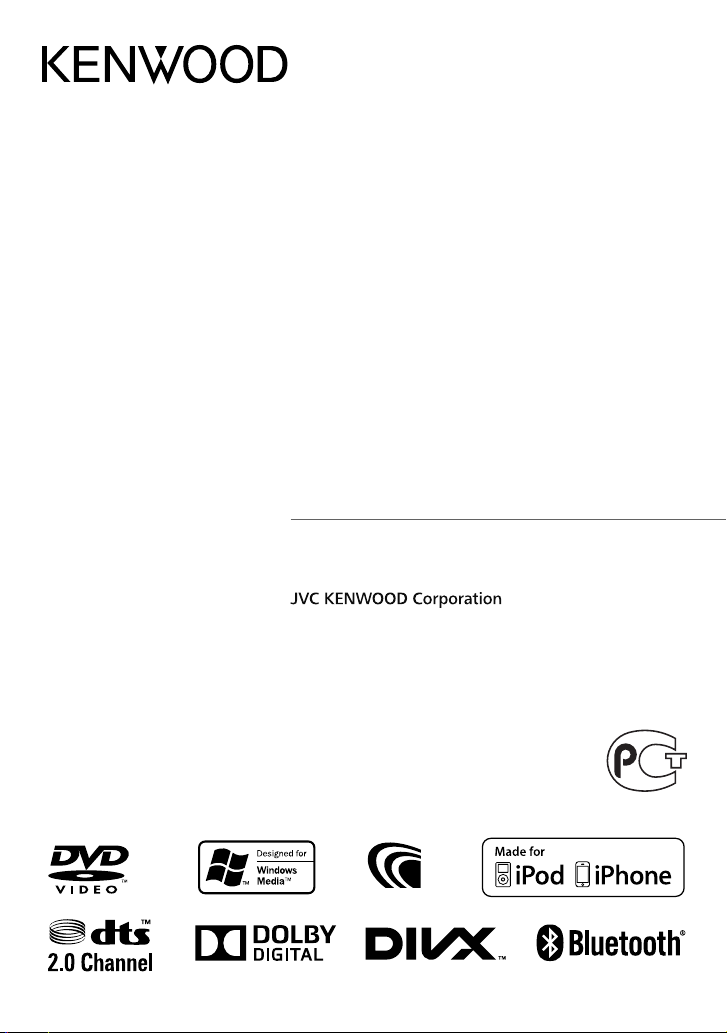
DDX6023BT
DDX6053BT
DDX4023BT
DDX4053BT
DDX3023
DDX3053
DDX42BT
DDX35
DVD-ресивер с монитором
ИHCTPУKЦИЯ ПO ЭKCПЛУATAЦИИ
Изделие изготовлено в Индонезии
© 2012 JVC KENWOOD Corporation
GET0909-008A (QN)
Page 2
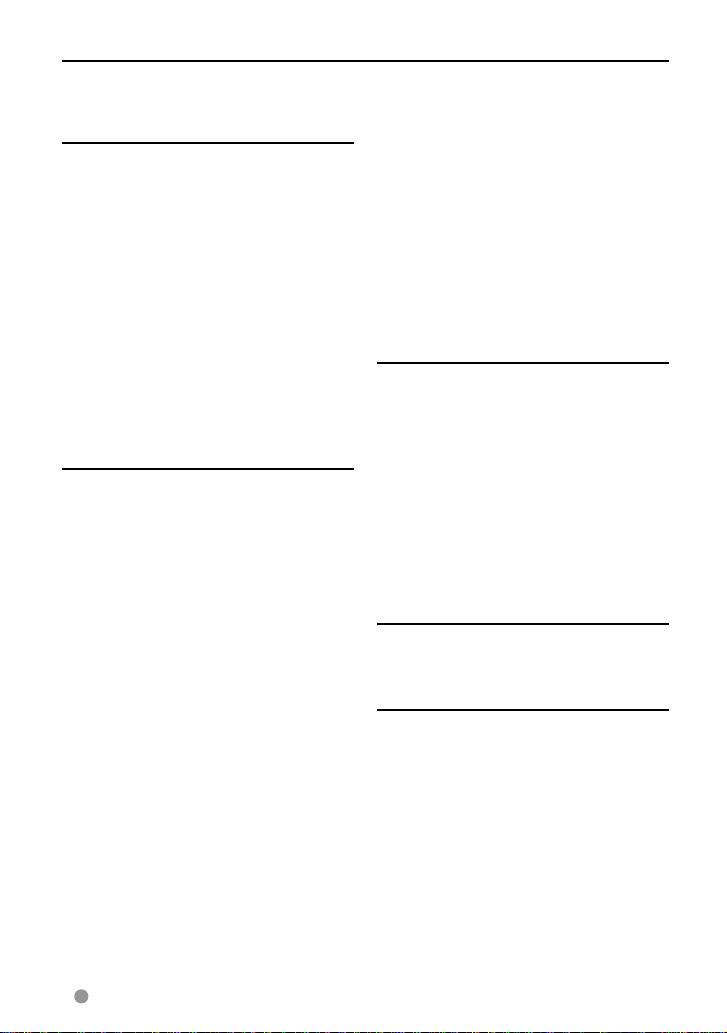
Содержание
Перед использованием .........................3
Как перенастроить Ваше устройство ....................3
ВВЕДЕНИЕ
Начальные настройки ...........................5
Начальная настройка ........................................................5
Обновление системы ........................................................6
Настройка функции обеспечения
безопасности ..........................................................................7
Названия и функции компонентов .....8
Настройка часов ...................................10
Стандартные операции .......................11
Включение питания ........................................................11
Выключение питания ....................................................11
Регулировка угла панели ............................................11
Настройка громкости ................................................... 11
Переключение устройства в режим
ожидания ............................................................................... 12
Выключение экрана .......................................................12
Переключение экранов ......................13
ОПЕРАЦИИ С ИСТОЧНИКАМИ
АУДИО/ВИДЕО
Выбор источника воспроизведения
Отображение экрана управления
источником ............................................................................14
Отображение всех источников и элементов
Пользовательская настройка экрана
<Top Menu> ..........................................................................15
Операции с дисками ............................16
Воспроизведение диска ............................................. 16
Типы воспроизводимых дисков..............................17
Воспроизведение ............................................................ 18
Настройки <DISC Mode> ...........................................22
Операции с устройством USB .............23
Воспроизведение устройства USB ......................23
Прослушивание устройства
iPod/iPhone .....................................25
Операции управления воспроизведением
iPod/iPhone с устройства ............................................26
Выбор аудио/видеофайла из меню ......................27
Управление воспроизведением с
iPod/iPhone ............................................................................27
Использование смартфона —
MirrorLink ........................................28
Прослушивание радио ........................30
Использование других внешних
устройств ........................................35
AV-IN ............................................................................................35
Использование внешнего блока
навигации ..............................................................................36
Настройки звучания ............................37
Использование звукового эквалайзера ..........37
2 Руccĸий
...14
... 15
Настройка частоты разделения каналов ......... 38
Изменение дизайна индикации ........39
Настройки для воспроизведения
видео ...............................................41
Настройка картинки ...................................................... 41
Изменение форматного соотношения ............42
Масштабирование картинки .................................... 42
Использование камеры заднего
вида .................................................43
Элементы меню настройки .................44
Запоминание/вызов из памяти настроек ........ 48
Блокировка настроек ....................................................48
Регулировка позиции касания ................................ 48
ОПЕРАЦИИ BLUETOOTH
(Только для DDX6023BT/DDX6053BT/DDX4023BT/
DDX4053BT/DDX42BT)
Информация относительно
использования устройств
Bluetooth® .......................................49
Операции Bluetooth .............................49
Подключение устройств Bluetooth .....................50
Настройка Bluetooth .......................................................52
Использование мобильного телефона
Bluetooth ................................................................................53
Настройки для мобильного телефона
Bluetooth .................................................................................. 58
Использование аудиопроигрывателя
Bluetooth ................................................................................59
ИСПОЛЬЗОВАНИЕ ПУЛЬТА
ДИСТАНЦИОННОГО УПРАВЛЕНИЯ
Обзор ......................................................60
Операции, выполняемые с пульта
дистанционного управления ......61
СПРАВОЧНАЯ ИНФОРМАЦИЯ
Обслуживание ......................................65
Дополнительная информация о
приемнике ......................................66
Устранение проблем ............................68
Принадлежности/Процедура
установки ........................................72
Подсоединение проводов к
контактным разъемам .................74
Подключение USB-устройства/iPod/
iPhone ..............................................75
Подсоединение других изделий ........76
Установка/демонтаж устройства .......77
Технические характеристики .............79
KS-UBT1 (Адаптер USB Bluetooth) ......82
Page 3
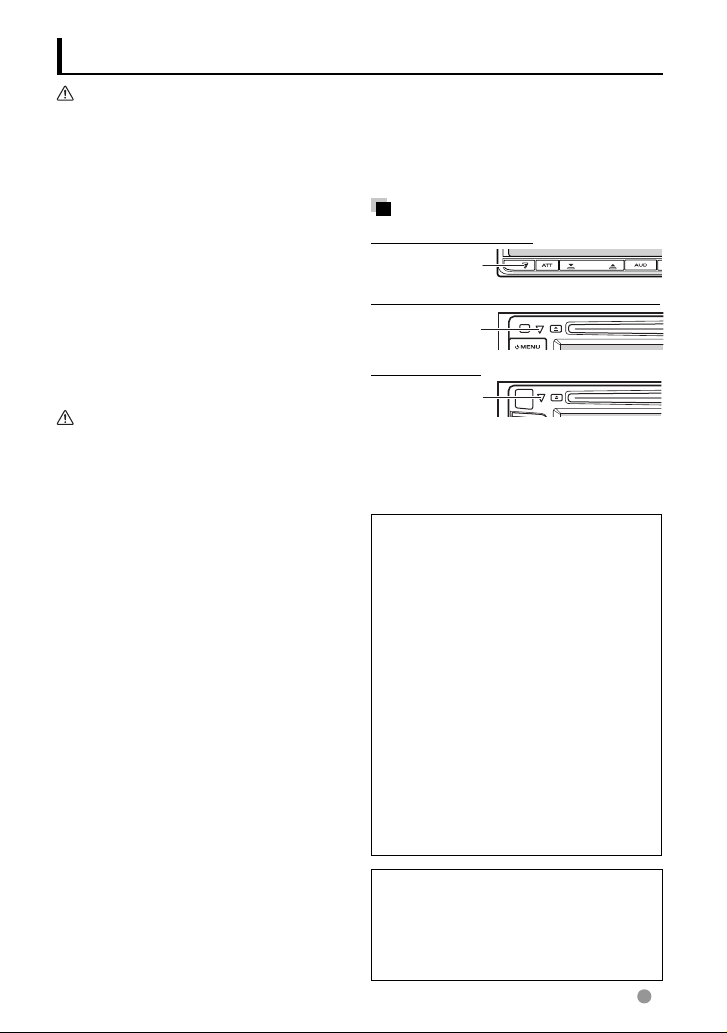
Перед использованием
ПРЕДУПРЕЖДЕНИЯ:
(Предотвращение несчастных случаев
и повреждений)
• НЕ устанавливайте устройства и не
прокладывайте провода в местах, где:
– оно может помешать рулевому управлению
и переключению передач;
– оно может помешать функционированию
средств безопасности, например,
пневмоподушкам;
– может ухудшиться обзор.
• НЕ управляйте устройством во время
вождения автомобиля.
При необходимости управления устройством
во время вождения автомобиля внимательно
следите за дорогой.
• Водителю не следует смотреть на монитор во
время вождения.
Предостережения (монитор):
• Встроенный в устройство монитор
изготовлен с высокой точностью, однако он
может иметь нерабочие точки. Это неизбежно
и не считается дефектом.
• Не подвергайте монитор воздействию
прямых солнечных лучей.
• Не используйте шариковую ручку и подобные
предметы с острым наконечником для работы
с сенсорной панелью.
Нажимайте кнопки на сенсорной панели
непосредственно пальцами (если надеты
перчатки, снимите их).
• При слишком низкой или слишком высокой
температуре может произойти следующее:
– Внутри происходит химическая реакция,
приводящая к неисправности устройства.
– Изображения могут отображаться нечетко
или воспроизводиться замедленно. Может
нарушаться синхронность изображения
и звука или ухудшаться качество
изображения.
Для Вашей безопасности...
• Не повышайте слишком сильно уровень
громкости, поскольку это заглушает
внешние звуки, делая опасным управление
автомобилем, а также может привести к
потере слуха.
• Остановите автомобиль перед тем, как
выполнять любые сложные операции.
Температура внутри автомобиля...
Если Вы припарковали Ваш автомобиль на
длительное время в жаркую или холодную
погоду, перед тем, как включать это устройство,
подождите до тех пор, пока температура в
автомобиле не придет в норму.
Как перенастроить Ваше устройство
DDX6023BT/DDX6053BT :
Кнопка сброса
DDX4023BT/DDX4053BT/DDX3023/DDX3053
Кнопка сброса
DDX42BT/DDX35
Кнопка сброса
Если устройство не работает должным
образом, нажмите кнопку сброса. При нажатии
кнопки сброса устройство возвращается
на заводские настройки (за исключением
зарегистрированных устройств Bluetooth).
Как пользоваться данным руководством:
• Для объяснения используются главным
образом иллюстрации DDX6023BT .
• В данном руководстве главным образом
объясняются операции, выполняемые с
помощью кнопок на панели монитора
и сенсорной панели. Операции,
выполняемые с помощью пульта
дистанционного управления (RC-DV340:
поставляется только для DDX6023BT/
DDX6053BT ), ☞ стр. 60 .
• < > обозначает изменяемые экраны/меню/
операции/настройки, которые появляются
на сенсорной панели.
• [ ] обозначает кнопки на сенсорной панели.
• Язык отображения: Элементы индикации
на английском языке используются в
качестве примера с целью объяснения.
Язык отображаемой индикации можно
выбрать из меню <Setup>. (☞ стр. 46 )
Иллюстрации индикации и панелей,
приведенные в настоящем руководстве,
представляют собой примеры, используемые
для понятного объяснения операций. По этой
причине они могут отличаться от реального
вида индикации или панелей.
Руccĸий 3
Page 4
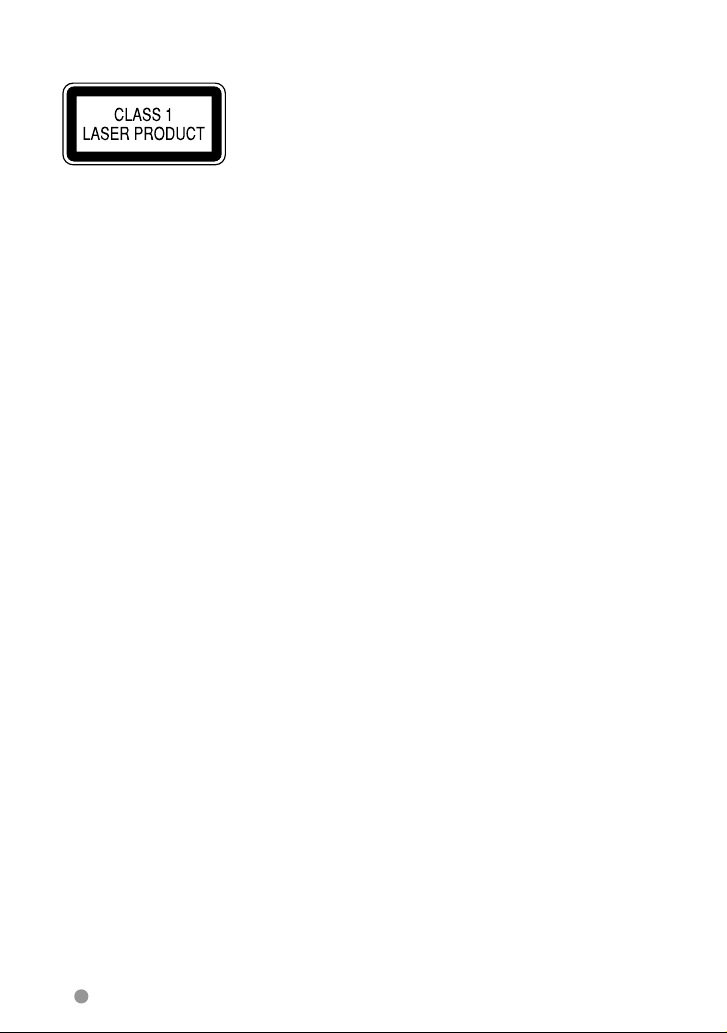
Маркировка изделий, использующих
лазеры
К корпусу устройства прикреплена табличка,
указывающая, что устройство использует
лазерные лучи класса 1. Это означает, что
в устройстве используются лазерные лучи
слабой интенсивности.
Они не представляют опасности и не
распространяют опасную радиацию вне
устройства.
При Правильном соблюдении всех условий
эксплуатации и техническких требований,
указанных в данной инструкций, срок
службы купленного Baм изделия составляет
7 лет. Гарантийный срок эксплуатации
изделия соответевует сpоку, указанному в
гaрантийном талоне.
В период срока службы эксплуатация и
хранение изделия не может представлять
oпасность для Вашей жизни, здоровья,
причинять вред Вашему имуществу или
окружающей срeде.
4 Руccĸий
Page 5
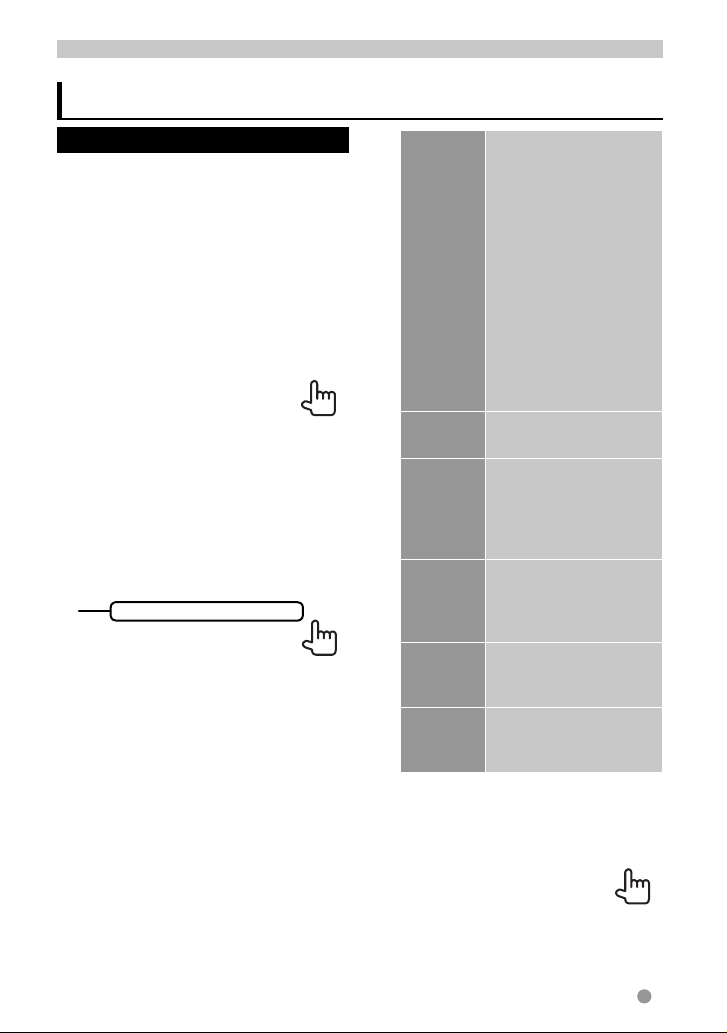
ВВЕДЕНИЕ
Начальные настройки
Начальная настройка
При первом включении питания
устройства или после сброса настроек
устройства отображается экран начальной
настройки.
• Вы также можете изменить настройки на
экране <Setup>. (☞ стр. 44)
1 Для DDX6023BT/DDX6053BT :
Для DDX4023BT/DDX4053BT/
DDX3023/DDX3053/DDX42BT/
DDX35 :
1
*
Language Выбор языка текста,
Angle *
AV Input Выбор внешнего
NAV I/F
Input *
R-CAM
Interrupt
Panel
Color
используемого
для отображения
информации на экране.
(☞ стр. 46)
• Установите <GUI
Language>, чтобы
отображать кнопки
управления и
элементы меню на
выбранном языке
([Local]: выбрано по
умолчанию) или на
английском языке
([English]).
2
Отрегулируйте угол
панели. (☞ стр. 11)
компонента для
воспроизведения —
[AV-IN2] или [iPod].
(☞ стр. 46)
Выберите для
1
использования
навигацию или Mirror
Link. (☞ стр. 46)
Выберите [ON] при
подключении камеры
заднего вида. (☞ стр. 46)
Выберите цвет кнопок
на панели монитора.
(☞ стр. 39)
2 Завершите процедуру.
1
*
Только для DDX6023BT/DDX6053BT/DDX4023BT/
DDX4053BT/DDX3053/DDX42BT/DDX35 .
2
*
Только для DDX6023BT/DDX6053BT .
Руccĸий 5
Page 6
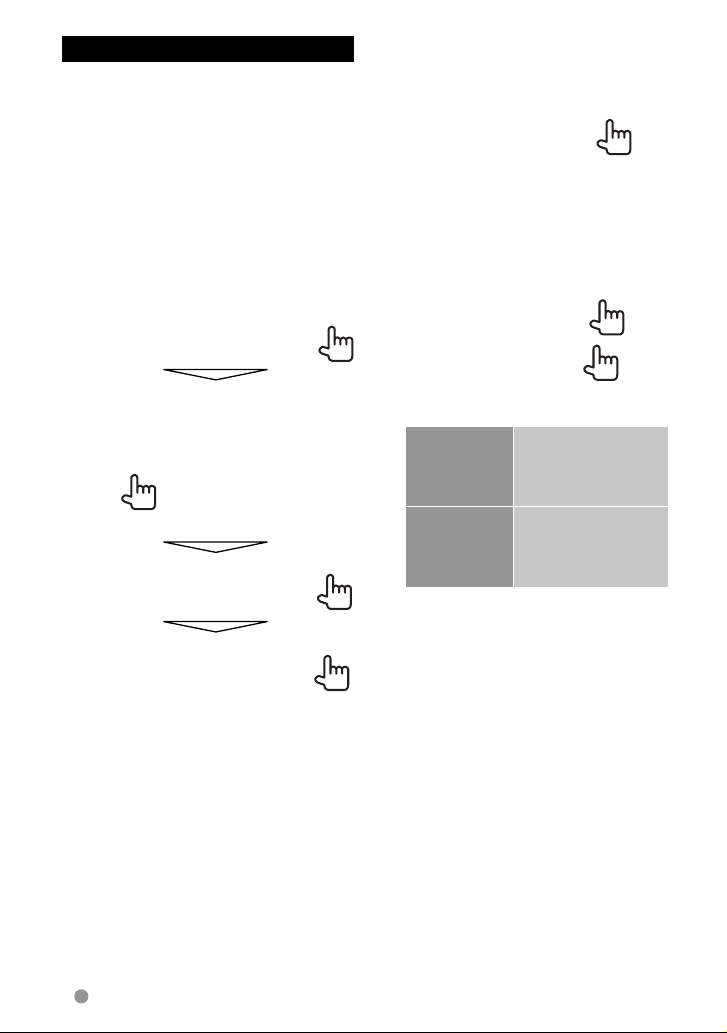
Обновление системы
Вы можете выполнить обновление системы,
подсоединив USB-устройство, содержащее
файл обновления.
1 Создайте файл обновления,
скопируйте его на USBустройство и подсоедините
его к данному устройству.
Чтобы подсоединить USB-устройство,
☞ стр. 75 .
2 В <Top Menu>:
3
4
6 Руccĸий
Application
Version
DVD Version Обновление
Это может занять некоторое время.
Если обновление успешно завершится,
отобразится сообщение “Update
Completed”. Перенастройте приемник.
• Если при выполнении обновления
произойдет ошибка, выключите и снова
включите питание, затем попробуйте
выполнить обновление еще раз.
• Даже если вы выключили питание
во время выполнения обновления,
вы можете возобновить выполнение
обновления после включения питания.
Обновление будет выполняться с самого
начала.
Обновление
системного
программного
обеспечения.
системного
программного
обеспечения DVD.
Page 7
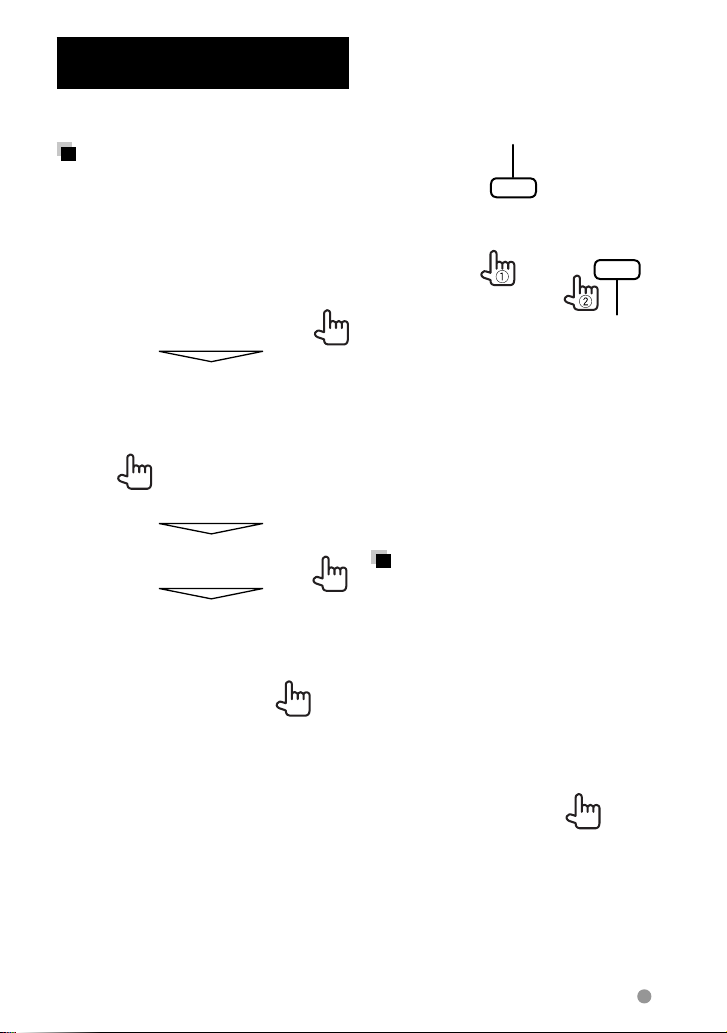
Настройка функции
обеспечения безопасности
Вы можете задать защитный код для защиты
системы от кражи.
Регистрация защитного
кода
1 Отобразите экран настройки
защитного кода.
В <Top Menu>:
2 Введите четырехзначный
номер (1), затем
подтвердите ввод (2).
Удаление введенного последним значения
Отмена настройки
3 Повторите шаг 2, чтобы
подтвердить защитный код.
Теперь защитный код зарегистрирован.
• При выполнении сброса или
отсоединении от аккумуляторной
батареи потребуется ввести защитный
код. Введите правильный защитный код,
затем нажмите [Enter].
Включение функции
обеспечения безопасности
Вы можете включить функцию обеспечения
безопасности для защиты системы
ресивера от кражи.
В <Setup>:
• Чтобы очистить зарегистрированный
защитный код, выполните шаг
нажмите [CLR] в <Security Code>.
1
Индикатор безопасности на панели
монитора мигает при выключении
зажигания автомобиля.
Для отмены выберите [OFF].
Руccĸий 7
Page 8
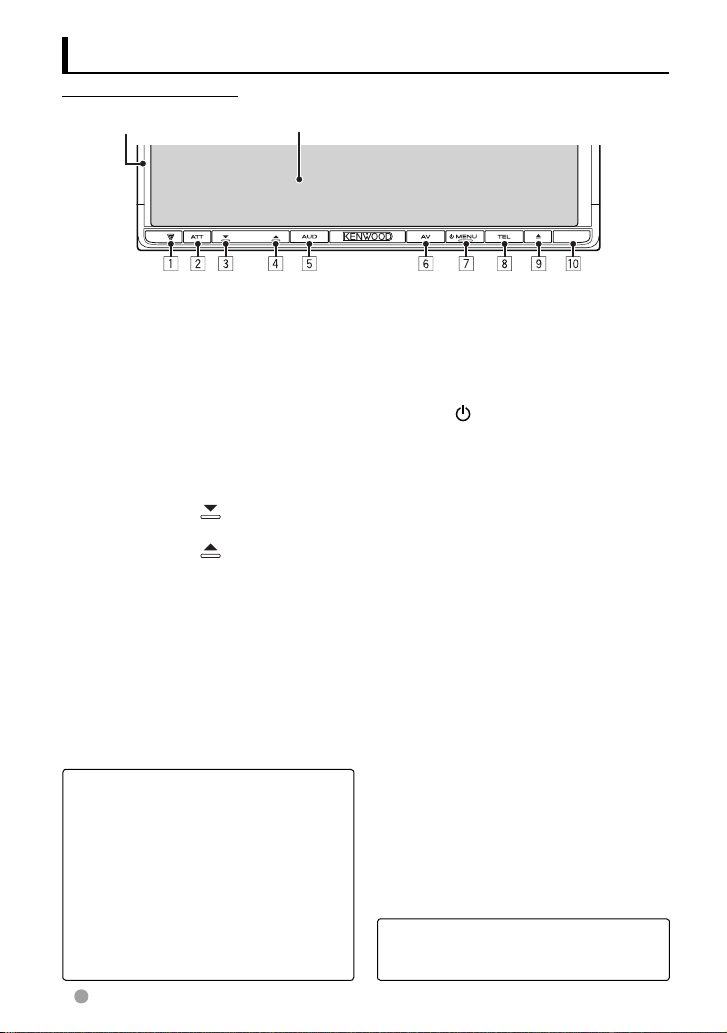
Названия и функции компонентов
DDX6023BT/DDX6053BT
Экран (сенсорная панель)Панель монитора
1
Кнопка сброса/Индикатор питания/
Индикатор безопасности
• Сброс настроек устройства. (☞ стр. 3)
• Горит, пока устройство включено.
• Мигает при включении функции
обеспечения безопасности. (☞ стр. 7 )
2 Кнопка ATT (Нажмите)
• Ослабление звука.
Кнопка V.OFF (Удерживайте)
• Включение или выключение экрана.
(☞ стр. 12)
3 Кнопка VOLUME
• Уменьшает уровень громкости.
4 Кнопка VOLUME
• Увеличивает уровень громкости.
5 Кнопка AUD (Нажмите)
• Отображение экрана <Tone>. (☞ стр.
37)
Кнопка R-CAM (Удерживайте)
• Отображение картинки с камеры
заднего вида.
(вниз) (☞ стр. 11)
(вверх) (☞ стр. 11)
6 Кнопка AV (Нажмите)
• Отображение экрана текущего
источника.
Кнопка AV OUT (Удерживайте)
• Выбор источника аудио/видео для
внешнего монитора или усилителя.
7 Кнопка
• Выключение питания. (Удерживание)
• Включение питания. (Нажмите)
• Отображение экрана <Top Menu>.
8 Кнопка TEL (Нажмите)
• Отображение экрана <Handsfree>.
Кнопка VOICE (Удерживайте)
• Включение функции голосового
9 0 Кнопка (извлечение)
• Извлечение диска (Полный наклон
• Открытие/закрытие панели монитора.
p Телеметрический датчик
MENU
(Нажмите) (☞ стр. 13)
(☞ стр. 54)
набора. (☞ стр. 54)
панели монитора).
Предостережение, касающееся
настройки громкости:
По сравнению с другими источниками
воспроизведения цифровые
устройства создают незначительный
шум. Уменьшите громкость
перед воспроизведением, чтобы
предотвратить повреждение динамиков
из-за внезапного повышения уровня
громкости на выходе.
8 Руccĸий
Можно изменить цвет кнопок на панели
монитора. (☞ стр. 39)
Page 9
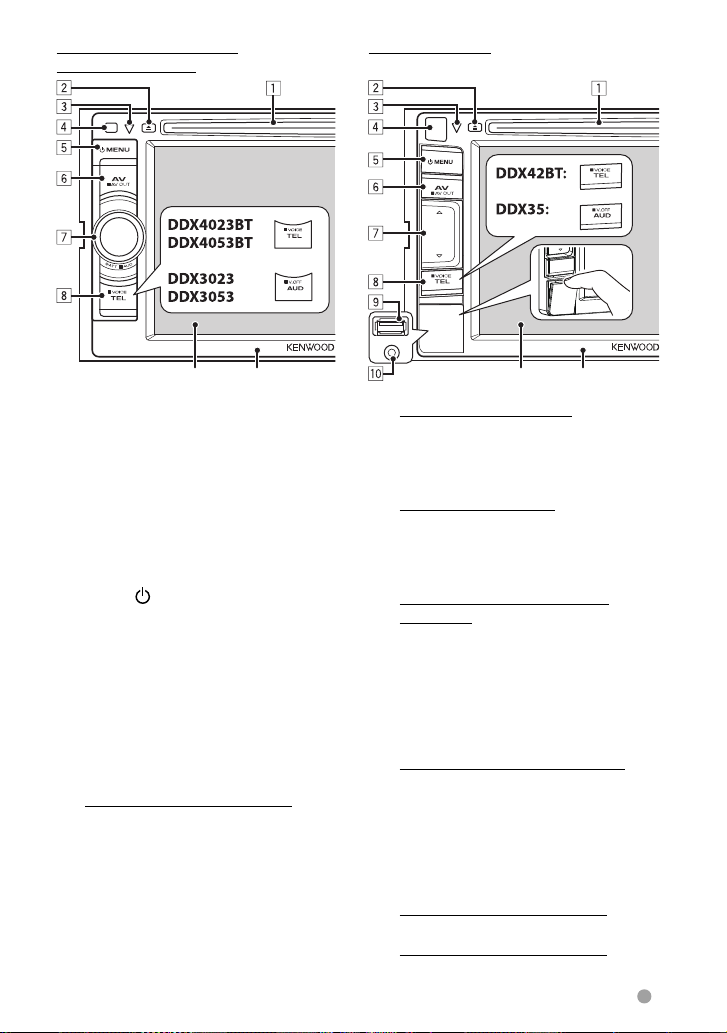
DDX4023BT/DDX4053BT/
DDX3023/DDX3053
DDX42BT/DDX35
Экран (сенсорная панель) Панель монитора
1 Загрузочный отсек
2 0 Кнопка (извлечение)
• Извлечение диска.
3 Кнопка сброса/Индикатор питания/
Индикатор безопасности
• Сброс настроек устройства. (☞ стр. 3)
• Горит, пока устройство включено.
• Мигает при включении функции
обеспечения безопасности. (☞ стр. 7 )
4 Телеметрический датчик
5 Кнопка MENU
• Выключение питания. (Удерживание)
• Включение питания. (Нажмите)
• Отображение экрана <Top Menu>.
(Нажмите) (☞ стр. 13)
6 Кнопка AV/AV OUT
• Отображение экрана текущего
источника. (Нажмите)
• Выбор источника аудио/видео для
внешнего монитора или усилителя.
(Удерживание)
7 Для DDX4023BT/DDX4053BT :
Ручка VOL/ATT/AUD (☞ стр. 11)
• Ослабление звука. (Нажмите)
• Настройка уровня громкости звука.
(Поворачивайте)
• Отображение экрана <Tone>.
(Удерживание) (☞ стр. 37)
Экран (сенсорная панель) Панель монитора
Для DDX3023/DDX3053 :
Ручка VOL/ATT (☞ стр. 11)
• Ослабление звука. (Нажмите)
• Настройка уровня громкости звука.
(Поворачивайте)
Для DDX42BT/DDX35:
Кнопки уровня громкости % (вверх)/ fi
(вниз) (☞ стр. 11)
• Повышение/понижение уровня
громкости. (Нажмите)
8 Для DDX4023BT/DDX4053BT/
DDX42BT :
Кнопка TEL/VOICE
• Отображение экрана <Handsfree>.
(Нажмите) (☞ стр. 54)
• Функция этой кнопки при ее
удержании отличается в зависимости
от настройки <TEL Key Long Press>
(☞ стр. 47 ).
Для DDX3023/DDX3053/DDX35 :
Кнопка AUD/V.OFF
• Отображение экрана <Tone>.
(Нажмите) (☞ стр. 37)
• Функция этой кнопки при ее
удержании отличается в зависимости
от настройки <AUD Key Long Press>
(☞ стр. 47 ).
9 Только для DDX42BT/DDX35:
Вход USB
p Только для DDX42BT/DDX35:
Вход iPod/AV-IN2
Руccĸий 9
Page 10
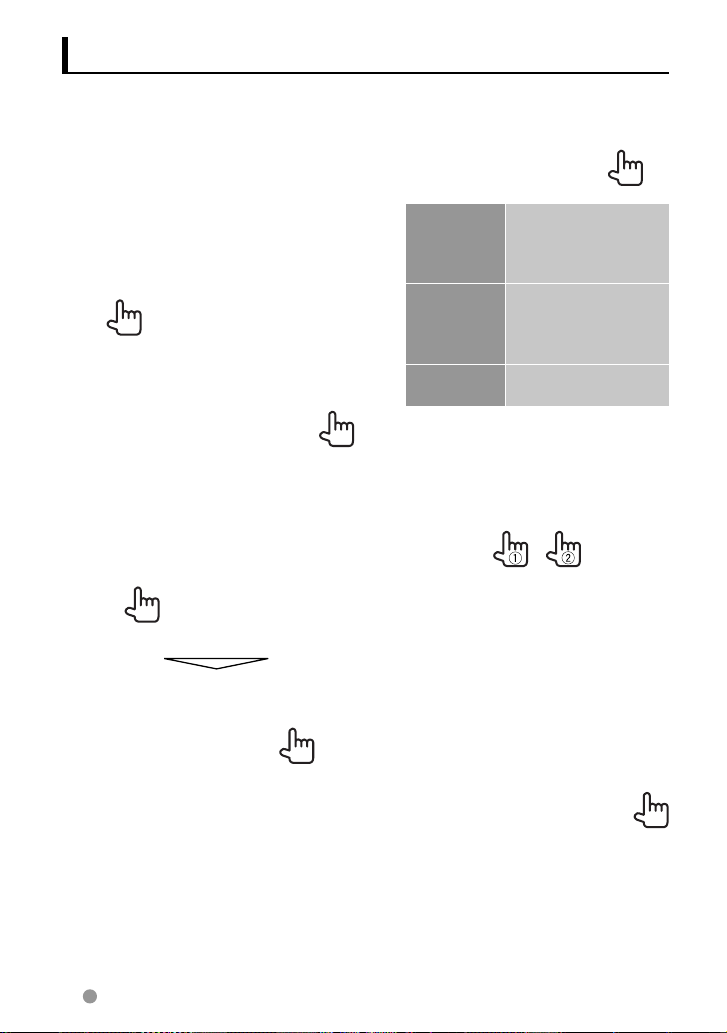
Настройка часов
1 Отобразите экран <Top
Menu>.
На экране управления источником:
2 Откройте экран <Setup>.
3 Откройте экран <Clock>.
4 Установите время на часах.
NAV * Синхронизация
Radio Data
System
OFF Ручная настройка
Когда выбрано <OFF>:
Настройте час
1
Настройте минуты
2
[Reset]: Установка минут на “00”.
времени часов с
подсоединенным
блоком навигации.
Синхронизация
времени часов с
системой FM Radio
Data System .
часов. (☞ ниже)
Например:
3:00 – 3:29 = 3:00
3:30 – 3:59 = 4:00
10 Руccĸий
5 Завершите процедуру.
* Отображается, только когда подсоединен блок
навигации.
Page 11
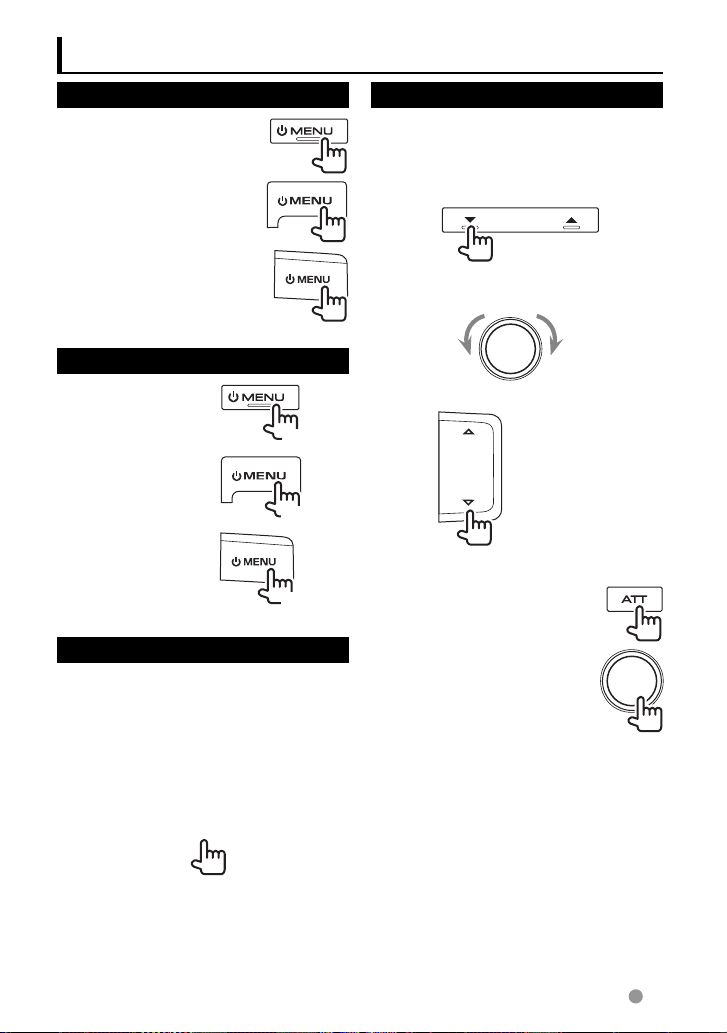
Стандартные операции
Включение питания
DDX6023BT/DDX6053BT
DDX4023BT/DDX4053BT/
DDX3023/DDX3053
DDX42BT/DDX35
Выключение питания
DDX6023BT/
DDX6053BT
(Удерживание)
DDX4023BT/
DDX4053BT/DDX3023/
DDX3053
DDX42BT/DDX35
(Удерживание)
(Удерживание)
Регулировка угла панели
(Только для DDX6023BT/DDX6053BT)
Вы можете изменить угол панели.
1 Выберите угол (0 – 6).
Настройка громкости
Настройка уровня громкости (от 00
до 35)
DDX6023BT/DDX6053BT
УвеличениеУменьшение
DDX4023BT/DDX4053BT/DDX3023/
DDX3053
УвеличениеУменьшение
DDX42BT/DDX35
Увеличение
Уменьшение
Ослабление звука
Только для DDX6023BT/
DDX6053BT
Только для DDX4023BT/
DDX4053BT/DDX3023/
DDX3053
Загорается индикатор ATT.
Чтобы отменить приглушение звука,
нажмите ту же кнопку еще раз.
Чтобы задать текущее положение в
качестве положения выключения
питания, выберите [Memory].
Руccĸий 11
Page 12
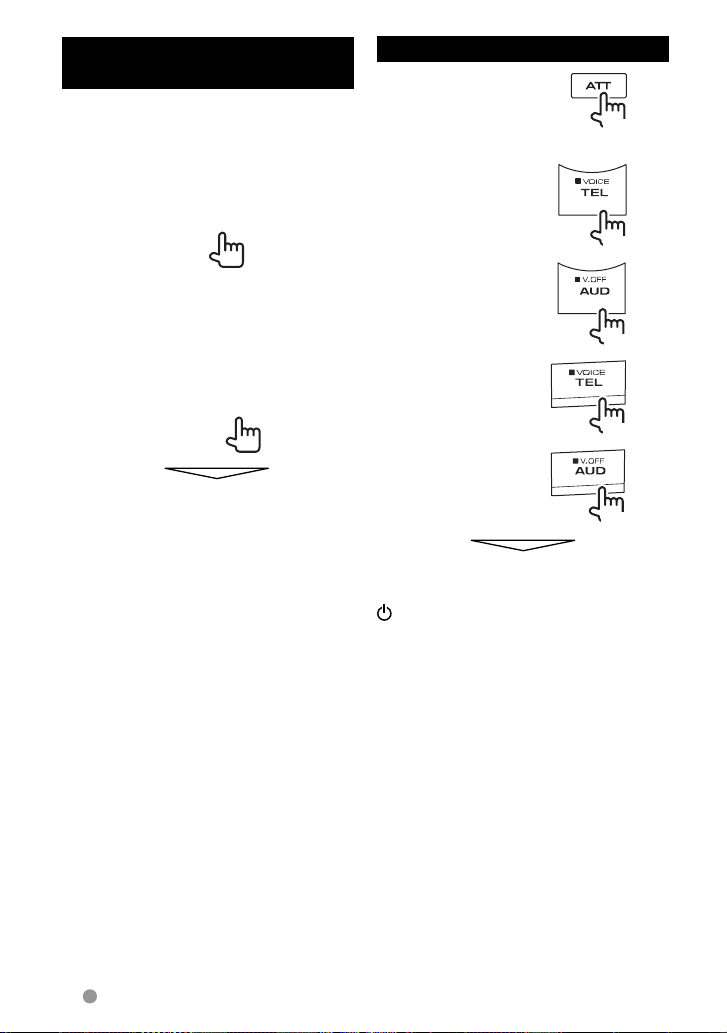
Переключение устройства
в режим ожидания
1
Выключение экрана
DDX6023BT/DDX6053BT
DDX4023BT/
DDX4053BT
1
*
(Удерживание)
(Удерживание)
DDX3023/DDX3053
2
*
2
DDX42BT *
DDX35 *
1
2
Экран отключается.
Чтобы включить экран, нажмите
MENU.
• Вы также можете включить экран
прикосновением к дисплею.
1
*
Данная операция работает, только когда для
<TEL Key Long Press> установлено значение
[V-OFF]. (
2
*
☞ стр. 47 )
Данная операция работает, только когда для
<AUD Key Long Press> установлено значение
[V-OFF]. (
☞ стр. 47 )
(Удерживание)
(Удерживание)
(Удерживание)
12 Руccĸий
Page 13

Переключение экранов
Экран управления источником
• <Top Menu>
также можно
отобразить, нажав
кнопку
панели монитора.
<Top Menu>
• Смена источника аудио/видео.
• Отображение экрана <Setup>.
MENU на
Отображение экрана навигации. *1
☞ стр. 36)
(
<Setup>
Изменение подробных настроек.
1
*
Отображается,
только когда
подсоединен блок
навигации.
☞ стр. 15
Переключение страницы
• Вы можете организовать элементы
для отображения на экране <Top
Menu> в <Menu Customize> из
настройки <Display>. (☞ стр. 45)
Нажмите [ ], чтобы вернуться к
предыдущему экрану.
Управление на сенсорном экране
Отображение меню управления видео во время воспроизведения видеоматериалов.
предыдущему разделу/
Отображение экрана управления источником во время воспроизведения видео.
Переход к
дорожке.*
2
• Кнопки управления исчезают при прикосновении к экрану, или если в течение 5
секунд не выполняется никаких операций.
2
*
Недоступно для видео с внешнего компонента и камеры заднего вида.
Переход к следующему
разделу/дорожке.*
2
Руccĸий 13
Page 14
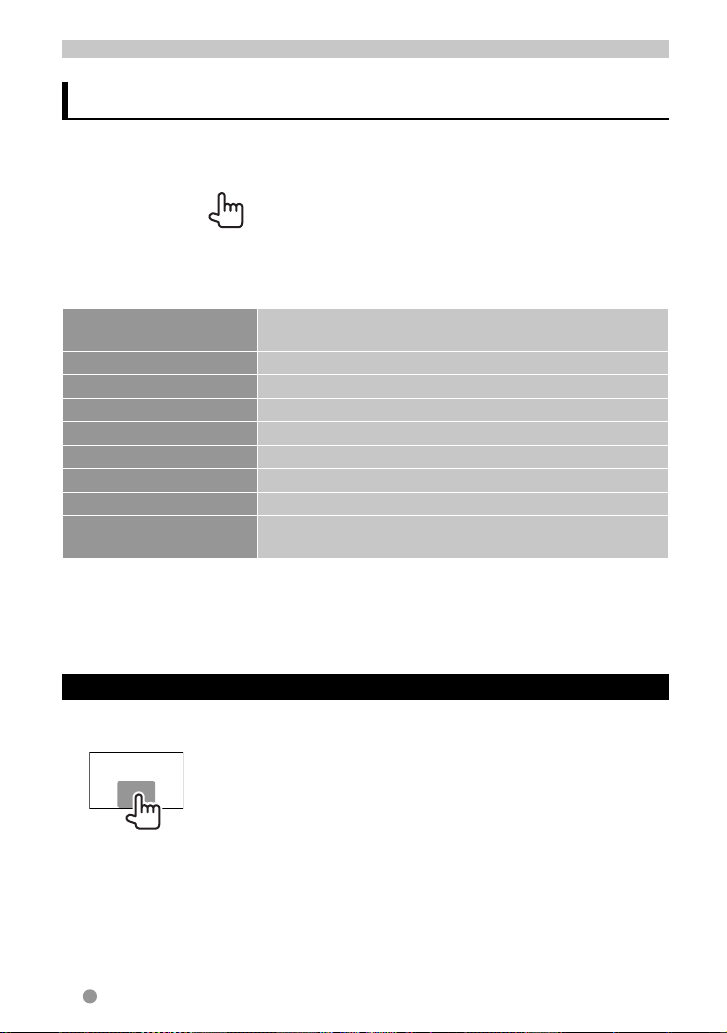
ОПЕРАЦИИ С ИСТОЧНИКАМИ АУДИО/ВИДЕО
Выбор источника воспроизведения
• Чтобы отобразить все источники и
элементы, ☞ стр. 15.
• Вы можете изменить элементы (кроме
[SETUP]), отображаемые на экране <Top
Menu>. (☞ стр. 15)
NAV
*1*2 (☞ стр. 36)
Отображение экрана навигации, когда подсоединен блок
навигации.
MirrorLink
DISC
TUNER
iPod
USB
TEL
Bluetooth
*2 *3
(☞стр. 16)
(☞ стр. 30)
*4 (☞ стр. 25)
(☞ стр. 23)
*5 (☞ стр. 54)
*5
(☞ стр. 59)
AV-IN 1/AV-IN 2
(☞ стр. 28)
*4 (☞ стр. 35)
Отображение экрана смартфона на сенсорной панели.
Воспроизведение диска.
Переключение на прием передач радиовещания.
Воспроизведение iPod/iPhone.
Воспроизведение файлов на устройстве USB.
Отображение экрана управления мобильного телефона.
Воспроизведение аудиопроигрывателя Bluetooth.
Переключение на внешний компонент, подсоединенный к
входным разъемам AV-IN1 и iPod/AV-IN2.
1
*
Если блок навигации не подсоединен, отображается “No Navigation”.
2
*
Выберите соответствующую настройку входа в <NAV I/F Input>. (☞ стр. 46)
3
*
Только для DDX6023BT/DDX6053BT/DDX4023BT/DDX4053BT/DDX3053/DDX42BT/DDX35 .
4
*
Выберите соответствующую настройку входа в <AV Input>. (☞ стр. 46 )
5
*
Только для DDX6023BT/DDX6053BT/DDX4023BT/DDX4053BT/DDX42BT .
Отображение экрана управления источником
На экране воспроизведения
видеоматериалов
• Кнопки управления исчезают при
прикосновении к экрану, или если
в течение 5 секунд не выполняется
никаких операций.
14 Руccĸий
Page 15
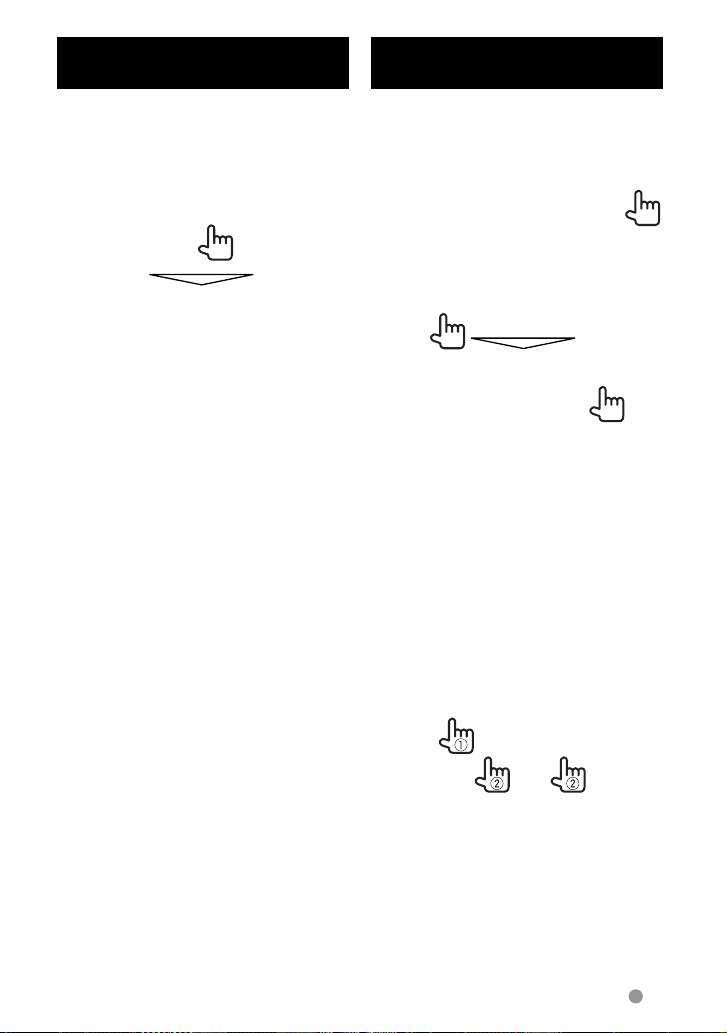
Отображение всех
источников и элементов
В <Top Menu>:
DDX6023BT/DDX6053BT/
DDX4023BT/DDX42BT
DDX3023/DDX3053/DDX35
Пользовательская настройка
экрана <Top Menu>
Вы можете организовывать элементы для
отображения на экране <Top Menu>.
1 В <Top Menu>:
2
3 Выберите позицию, в
которой вы желаете
разместить значок (1),
затем выберите элемент,
который вы хотите
отображать в выбранной
позиции (2).
4 Повторите шаг 3, чтобы
разместить значки для
других элементов.
Руccĸий 15
Page 16
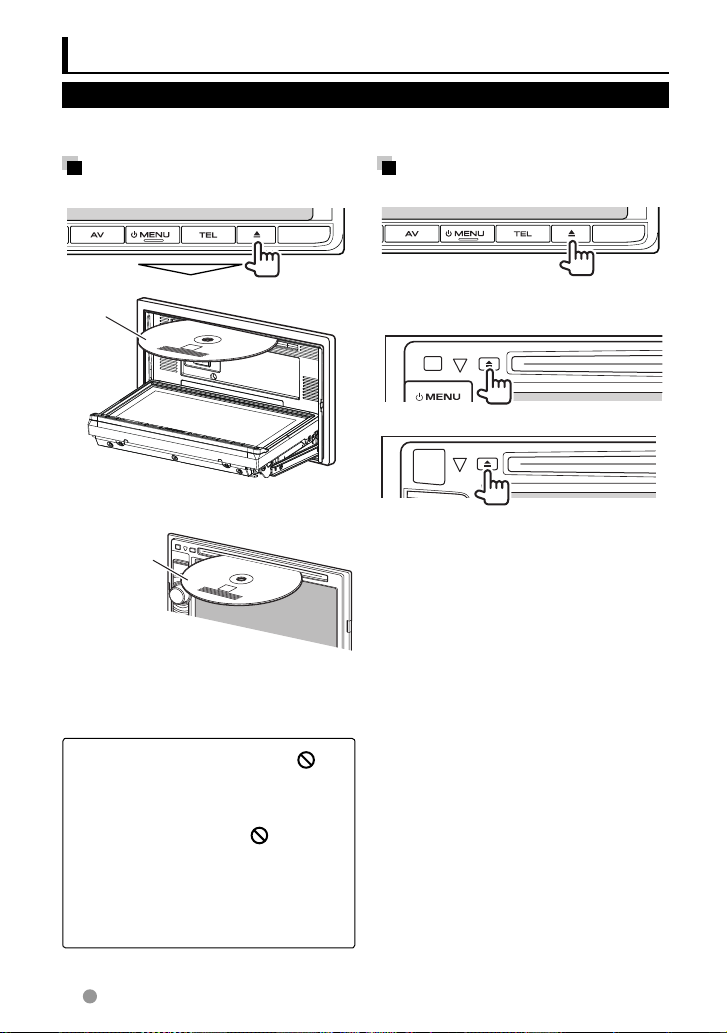
Операции с дисками
Воспроизведение диска
•
Если на диске нет дискового меню, все дорожки будут воспроизводиться
последовательно до тех пор, пока не вы не переключите источник или не извлечете диск.
Установка диска
DDX6023BT/DDX6053BT
Извлечение диска
DDX6023BT/DDX6053BT
Верхняя
сторона
DDX4023BT/DDX4053BT/DDX3023/
DDX3053/DDX42BT/DDX35
Верхняя
сторона
В качестве источника звука указывается
“
DISC
”, и начинается воспроизведение.
• Индикатор IN загорается, когда
вставляется диск.
• Если на экране появляется знак “ ”,
устройство не поддерживает операцию,
которую Вы пытаетесь выполнить.
– Иногда операция не выполняется и
при отсутствии значка “
• При воспроизведении диска с
многоканальным кодированием
выполняется понижающее
преобразование многоканальных
сигналов до стереофонических.
”.
DDX4023BT/DDX4053BT/DDX3023/
DDX3053
DDX42BT/DDX35
• Диск можно извлечь во время
воспроизведения другого источника
аудио/видео.
• Если в течение 15 секунд извлеченный
диск не будет вынут, он автоматически
помещается обратно в загрузочный отсек
в целях защиты от загрязнения.
Вынимая риск, тяните его горизонтально.
Закрытие панели монитора
(Только для DDX6023BT/DDX6053BT )
После удаления диска нажмите кнопку
0 (извлечение диска) еще раз. Панель
монитора закрывается.
16 Руccĸий
Page 17
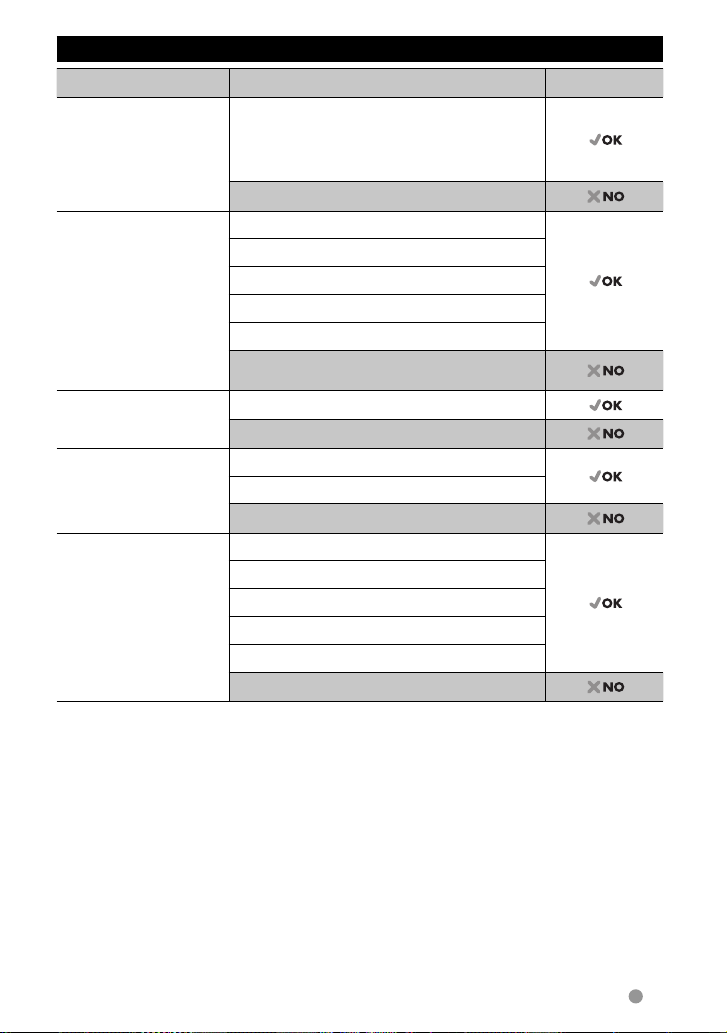
Типы воспроизводимых дисков
Тип диска Формат записи, тип файла и т.д. Поддерживаемые
DVD DVD-Video*
Код региона:
• Для DDX6023BT/DDX4023BT/DDX3023/DDX42BT: 2
• Для DDX6053BT/DDX4053BT/DDX3053/DDX35: 5
DVD-Audio/DVD-ROM
DVD-диск однократной
или многократной записи
(DVD-R/-RW *
2
, +R/+RW *3)
• Видео DVD-диск: UDF-мост
• DVD-VR
• DivX /MPEG1/MPEG2/JPEG/
MP3/WMA/WAV/AAC: ISO
9660 level 1, level 2, Romeo,
Joliet
Видео DVD-диск
DVD-VR *
DivX /MPEG1/MPEG2
JPEG
MP3/WMA/WAV/AAC
MPEG4/DVD+VR/DVD-RAM
Dual Disc Сторона DVD
Сторона не-DVD
CD/VCD DTS-CD/Audio CD/CD Text (CD-DA)
VCD (Видео компакт-диск)
SVCD (Super Video CD)/CD-ROM/CD-I (CD-I Ready)
Компакт-диск однократной
или многократной записи
(CD-R/-RW)
• ISO 9660 level 1, level 2,
Romeo, Joliet
CD-DA
VCD (Видео компакт-диск)
DivX /MPEG1/MPEG2
JPEG
MP3/WMA/WAV/AAC
MPEG4
1
*
Если установить видео DVD-диск с неправильным кодом региона, на экране отображается
сообщение “Region code error”.
2
*
Диски DVD-R, записанные в формате с нескольким границами, также могут воспроизводиться (за
исключением двухслойных дисков). Двухслойные диски DVD-RW не воспроизводятся.
3
*
Возможно воспроизведение завершенных дисков +R/+RW (только в видеоформате). “DVD”
выбирается в качестве типа диска когда загружается диск +R/+RW. Двухслойные диски +RW не
воспроизводятся.
4
*
Данное устройство не может воспроизводить содержимое, защищенное с помощью CPRM (Content
Protection for Recordable Media — защита содержимого для перезаписываемых носителей).
Предостережение для воспроизведения дисков DualDisc
Сторона диска DualDisc, отличная от DVD, не совместима со стандартом “Compact Disc
Digital Audio”. Поэтому не рекомендуется использовать сторону диска DualDisc, отличную
от DVD, на данном устройстве.
1
4
Руccĸий 17
Page 18

Воспроизведение
Отображение экрана управления источником, ☞ стр. 14 .
Для DVD/DVD-VR/VCD/DivX/MPEG1/MPEG2/JPEG
Тип носителя Время воспроизведения
• Видео DVD-диск: № названия/№
раздела
• DVD-VR: № программы (или №
списка воспроизведения)/№
раздела*
• DivX/MPEG1/MPEG2: № папки/№
дорожки
• JPEG: № папки/№ файла
• VCD: № дорожки
1
☞ стр. 36
[ ]
2
[
]*
[3 8] Начало воспроизведения
3
[7]*
[4] [¢] • Выбор раздела или
Тип файла (для DivX/MPEG1/MPEG2/JPEG)
Режим воспроизведения
Выбор режима
воспроизведения. (☞ стр. 21)
или пауза.
Останов воспроизведения.
дорожки. (Нажмите)
• Поиск назад или вперед.*
4
(Удерживать)
[1] [¡] • Поиск назад/вперед во
время воспроизведения.*
• Замедленное
воспроизведение во
время паузы.
5
[MODE]*
Переход к настройкам <DISC
Mode>. (☞ стр. 22)
[MENU] Отображение экрана <Top
Menu>.
• Для DivX/MPEG1/MPEG2/JPEG отображаются также следующие кнопки:
[ ] [ ] Выбор папку.
1
*
Чтобы отобразить экран оригинальной программы/списка воспроизведения, ☞ стр. 20.
2
*
Не отображается для DVD/DVD-VR/JPEG.
3
*
Отображается только для DVD/DVD-VR/VCD.
4
*
Скорость поиска зависит от типа диска или файла.
5
*
Не отображается для VCD.
[ ]
Отображение списка папок
или дорожек. (☞ стр. 19)
4
18 Руccĸий
Page 19
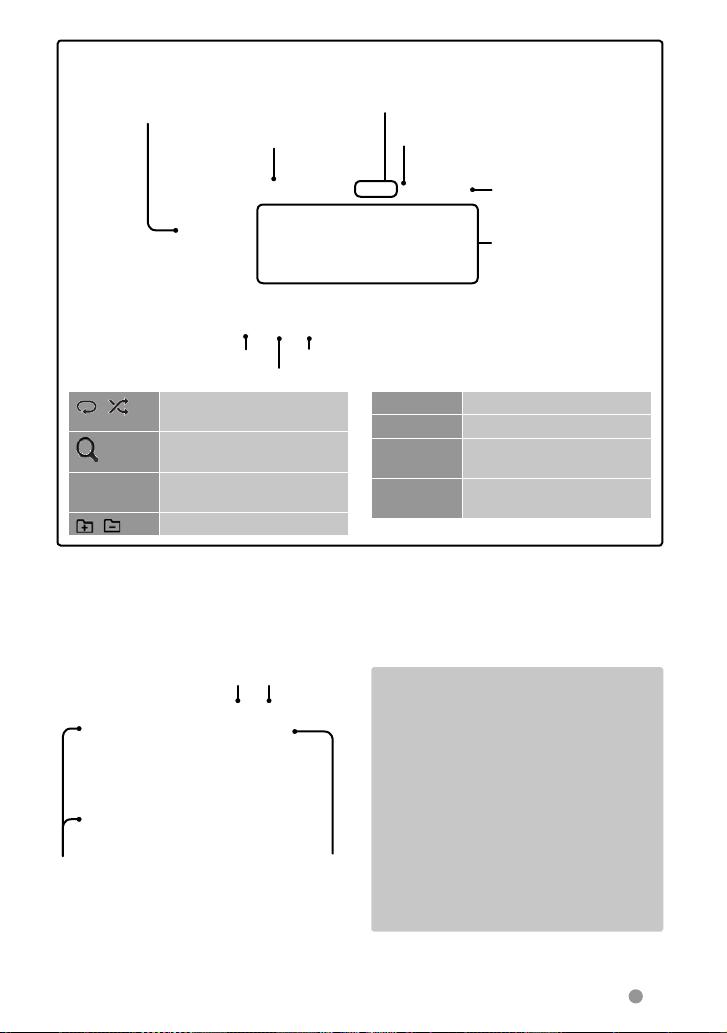
Для CD/MP3/WMA/WAV/AAC
Пока идет воспроизведение, отображается
картинка обложки, если файл имеет теговые
данные, включающие картинку обложки.
Тип носителя
Тип файла
Режим воспроизведения
[ ] [ ]
[
☞ стр. 36
Выбор режима
воспроизведения. (☞ стр. 21)
1
] *
Отображение списка папок
или дорожек. (☞ ниже)
[3 8] Начало воспроизведения
или пауза.
[
] [ ]*1Выбор папку.
1
*
Не отображается для CD.
2
*
Скорость поиска зависит от типа диска или файла.
Выбор папки/дорожки в списке
Возврат на более
Возврат в корневую папку
Переключение страницы
высокий уровень
Воспроизведение
дорожек/файлов в папке
• MP3/WMA/WAV/AAC: № папки/№ дорожки
• CD: № дорожки
Состояние воспроизведения
(3: воспроизведение/8: пауза)
Время
воспроизведения
Информация о дорожке/
файле
• При нажатии
[<] выполняется
прокрутка текста, если
отображается не весь
текст.
[4] [¢] Выбор дорожки.
[1] [¡] Поиск назад или вперед.*
2
[MODE] *1Переход к настройкам <DISC
Mode>. (☞ стр. 22)
[MENU] Отображение экрана <Top
Menu>.
Воспроизведение дисков однократной
или многократной записи
• Данное устройство может распознавать до
5 000 файлов и 250 папок (до 999 файлов в
папке).
• Используйте только “завершенные” диски.
• На данном приемнике возможно
воспроизведение дисков с несколькими
сеансами записи; однако, незавершенные
сеансы будут пропускаться при
воспроизведении.
• Некоторые диски или файлы могут
не воспроизводиться из-за своих
характеристик или условий записи.
Руccĸий 19
Page 20
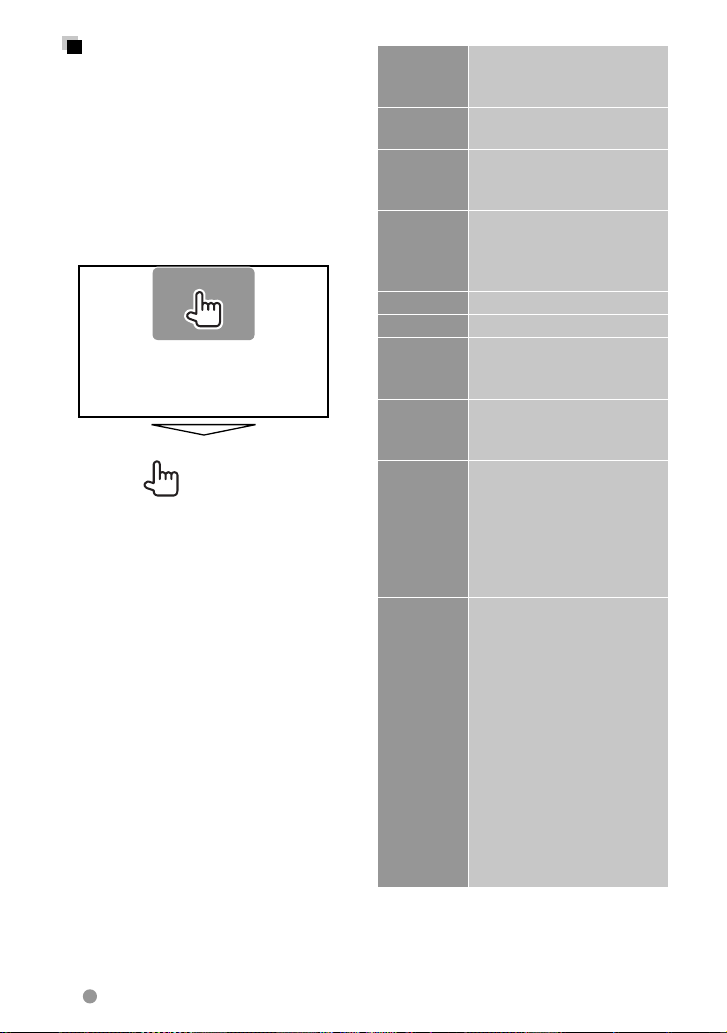
Операции в меню видео
Вы можете отобразить экран меню видео
время воспроизведения видеозаписи.
• Доступные элементы на экране
отличаются в зависимости от типов
загруженного диска и воспроизводимых
файлов.
• Кнопки управления исчезают при
прикосновении к экрану, или если
в течение 5 секунд не выполняется
никаких операций.
• Экран для MPEG1/MPEG2 отличается от
приведенного выше.
ZOOM Отображение экрана
Aspect Выбор форматного
Picture
Adjust
Audio Выбор типа аудио.
Subtitle Выбор типа субтитров.
Angle Выбор угла обзора.
MENU Отображение меню
T MENU Отображение меню диска
Highlight Переключение в режим
CUR Отображение экрана
выбора размера картинки.
(☞ стр. 42)
соотношения. (☞ стр. 42)
Отображение экрана
настройки картинки. (☞
стр. 41)
• Для DVD-VR: Выбор
аудиоканала (ST: стерео,
L: левый, R: правый).
диска (DVD)/списка
воспроизведения (DVD-VR).
(DVD)/оригинальной
программы (DVD-VR).
прямого меню диска.
Нажмите желаемый
элемент, чтобы выбрать его.
• Чтобы восстановить
экран, нажмите AV на
панели монитора.
выбора меню/списка
воспроизведения/элемента
оригинальной программы.
• [5] [∞] [2] [3]: Выбор
элемента.
– Только для DivX
[2] [3]: Переход
назад или вперед
приблизительно на 5
минут.
• [ENTER]: Подтверждение
выбора.
• [RETURN]: Возврат к
предыдущему экрану.
20 Руccĸий
Page 21
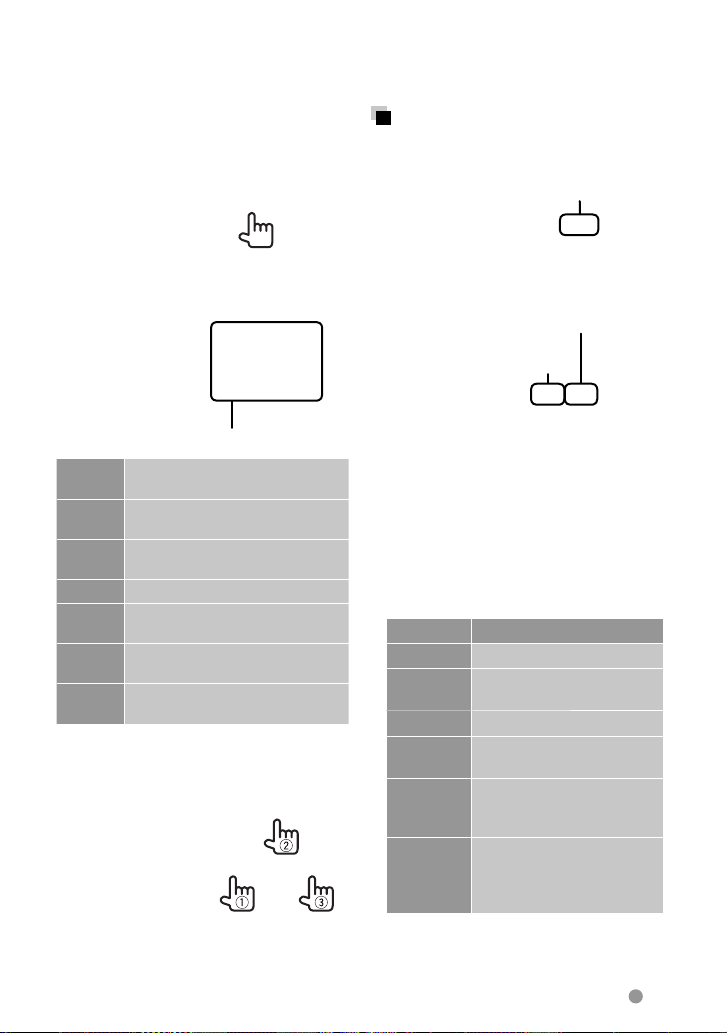
Только для VCD
1
• Для того чтобы отключить функцию PBC,
нажмите [7], а затем кнопки прямого
выбора, чтобы выбрать номер дорожки.
Выбор режима
воспроизведения
Для DVD/DVD-VR
Выбор режима повторного воспроизведения
2
Кнопки прямого выбора (☞ ниже)
ZOOM Отображение экрана выбора
Aspect Выбор форматного соотношения.
Picture
Adjust
MENU Отображение меню диска.
Audio Выбор аудиоканала (ST: стерео,
Direct Отображение/скрытие кнопок
Return Отображение предыдущего экрана
• Непосредственный выбор дорожки
размера картинки. (☞ стр. 42)
(☞ стр. 42)
Отображение экрана настройки
картинки. (☞ стр. 41)
L: левый, R: правый).
прямого выбора. (☞ ниже)
или меню.
– Если вы ввели неправильную цифру,
нажмите [Direct/CLR], чтобы удалить
последний введенный символ.
Для VCD (без PBC)/CD/DivX/MPEG1/MPEG2/
MP3/WMA/WAV/AAC
Выбор режима повторного воспроизведения*
Выбор режима воспроизведения
в произвольном порядке*
* Режим повторного воспроизведения и режим
воспроизведения в произвольном порядке не
могут быть включены одновременно.
• При каждом нажатии кнопки
переключается режим воспроизведения.
(Загорается соответствующий
индикатор.)
- Доступные элементы различаются в
зависимости от типов загруженного
диска и воспроизводимого файла.
Индикатор Режим воспроизведения
C-REP Повтор текущего раздела.
T-REP Повтор текущего названия/
программы.
REP Повтор текущей дорожки.
FO-REP Повтор всех дорожек текущей
папки.
RDM Произвольное
воспроизведение всех
дорожек.
FO-RDM Произвольное
воспроизведение всех
дорожек текущей папки, а
затем дорожек других папок.
Чтобы отменить, нажимайте кнопку
последовательно, пока не исчезнет
индикатор.
Руccĸий 21
Page 22
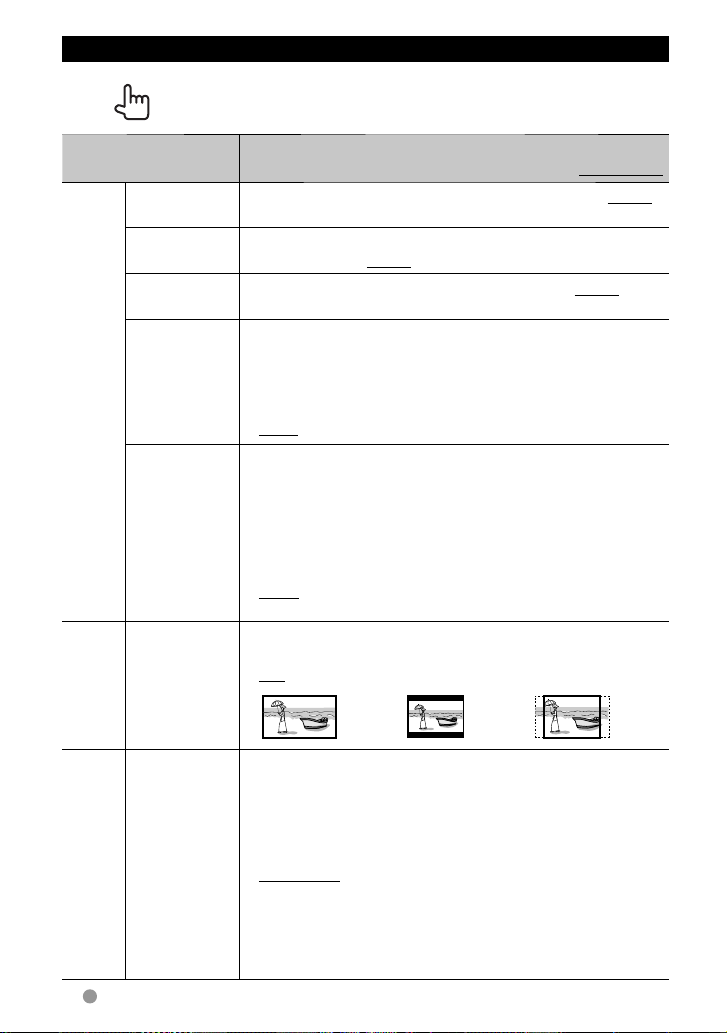
Настройки <DISC Mode>
Элементы Настр. Диска Настройки/элементы, доступные для
Menu Language Выбор первоначального языка меню диска; изначально выбран English
Subtitle
Language
Audio Language
Down Mix При воспроизведении многоканального диска эта настройка оказывает
Для DVD/DVD-VR
Dynamic Range
Control
Screen Ratio Выбор типа монитора для просмотра широкоэкранного изображения на
Для дисков,
кроме VCD/CD
выбора
(☞ стр. 67).
Выбор первоначального языка субтитров или отключение субтитров
(OFF); По умолчанию English (☞ стр. 67).
Выбор первоначального языка аудио; изначально выбран English (☞
стр. 67).
влияние на сигналы, воспроизводимые через передние и/или задние
динамики.
♦ Dolby Surround
♦ Stereo
Вы можете изменить динамический диапазон во время воспроизведения
программы Dolby Digital.
♦ Wide
♦ Normal
♦ Dialog
внешнем мониторе.
♦ 16:9 ♦ 4:3 LB (Letterbox) ♦ 4:3 PS (PanScan)
: Выберите для получения многоканального
объемного звучания с Dolby Surround.
: Обычно выбирается данный режим.
: Выберите эту опцию, чтобы наслаждаться
мощным звуком даже на небольшой громкости с
полным динамическим диапазоном.
: Выберите эту опцию, чтобы немного уменьшить
динамический диапазон.
: Выберите эту опцию, чтобы воспроизводить
диалог в фильмах более отчетливо.
По умолчанию:
Подчеркнуто
File Type Выберите тип файла для воспроизведения, если диск содержит разные
файлы аудиозаписей/
Для дисков, содержащих
видеоизображений/изображений
22 Руccĸий
типы файлов.
♦ Audio
♦ Still Image
♦ Video
♦ Audio&Video
• Воспроизводимые типы файлов, ☞ стр. 17.
• Если диск не содержит файлов выбранного типа, имеющиеся файлы
воспроизводятся в следующем порядке: аудиофайлы, видеофайлы,
затем неподвижные изображения.
: Воспроизведение аудиофайлов.
: Воспроизведение файлов JPEG.
: Воспроизведение файлов DivX, MPEG1 или
MPEG2.
: Воспроизведение аудиофайлов и файлов DivX/
MPEG1/MPEG2.
Page 23
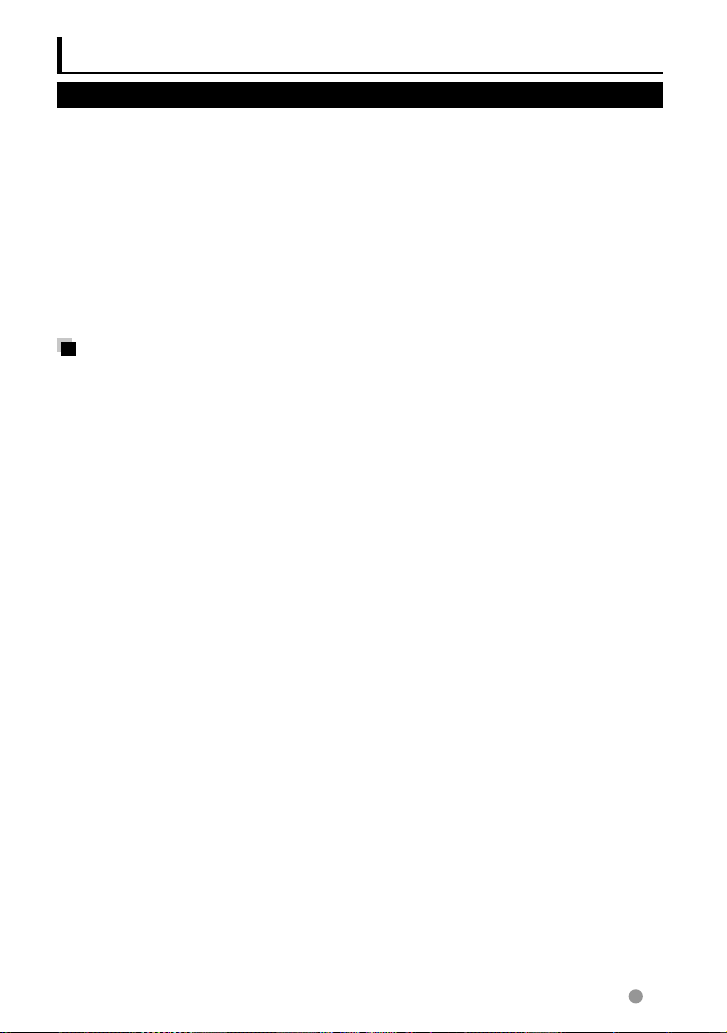
Операции с устройством USB
Воспроизведение устройства USB
• Данное устройство может
воспроизводить файлы JPEG/DivX /
MPEG1/MPEG2/MP3/WMA/WAV/
AAC сохраненные на запоминающем
устройстве USB большой емкости.
• Данное устройство может распознавать
до 5 000 файлов и 250 папок (до 999
файлов в папке).
• Во избежание потери данных убедитесь
в том, что создана резервная копия всех
важных данных.
Подключение устройства
USB
К приемнику можно подключить
запоминающее устройство USB большой
емкости, например USB-память, цифровой
аудиопроигрыватель, и т.д.
• Компьютера или портативное устройство
HDD не могут быть подсоединены к
входу USB.
• Чтобы подсоединить USB-устройство,
стр. 75 .
Когда подсоединено USBустройство...
В качестве источника звука указывается
“
USB
”, и начинается воспроизведение.
• Многократное воспроизведение
всех дорожек на устройстве USB
осуществляется вплоть до смены
источника.
Безопасное отключение USBустройства
Нажмите [0], а затем отсоедините USBустройство после того, как отобразится “No
Device”.
Предостережения:
• Приемник может неправильно
воспроизводить файлы с устройства USB
при использовании удлинителя USB.
• Устройства USB, оснащенные
специальными функциями, такими
как безопасность данных, нельзя
использовать с приемником.
• Не используйте устройство USB с 2 или
более разделами.
• В зависимости от конфигурации
устройств USB и коммуникационных
портов некоторые устройства USB могут
быть подключены неправильно, или
соединение может быть потеряно.
• Данное устройство может не распознать
карту памяти, вставленную в USBустройство чтения карт.
• При подключении с помощью кабеля
USB используйте кабель USB 2.0.
• Максимальное количество символов:
– Имена папок : 50 символа
☞
– Имена файлов : 50 символа
• Не используйте устройство USB, если это
может помешать безопасному вождению.
• Не отсоединяйте и не подсоединяйте
повторно USB-устройство, когда на
дисплее отображается сообщение
“Reading...”.
• Электростатический разряд при
подсоединении устройства USB может
вызвать отклонения в воспроизведении
устройства. В этом случае отсоедините
устройство USB, затем выполните
сброс настроек данного устройства и
устройства USB.
• При работе с некоторыми видами
устройств USB возможна неправильная
работа и сбои питания.
• Во избежание повреждения не
оставляйте устройство USB в автомобиле
и не подвергайте его воздействию
прямых солнечных лучей или высокой
температуры.
Руccĸий 23
Page 24
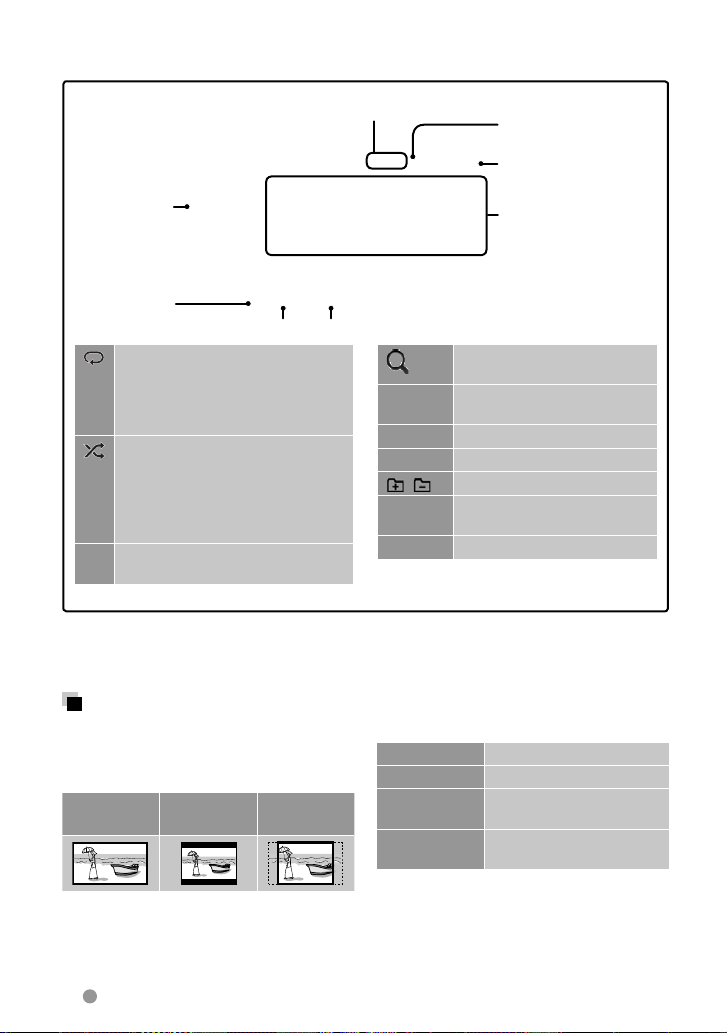
• Отображение экрана управления источником, ☞ стр. 14.
• Изменение настроек для воспроизведения видеоматериалов, ☞ стр. 20.
• DivX/MPEG1/MPEG2/MP3/WMA/WAV/AAC: № папки/№ дорожки
Только для MP3/
WMA/WAV/
AAC: Пока идет
воспроизведение,
отображается
картинка обложки,
если файл имеет
теговые данные,
включающие
картинку обложки.
☞ стр. 36
[ ]
Режим воспроизведения
Выбор режима повторного
воспроизведения. *
1*2
• REP: Повтор текущей дорожки.
• FO-REP: Повтор всех дорожек текущей
папки.
Выбор режима воспроизведения в
[ ]
произвольном порядке. *
• RDM: Произвольное воспроизведение
всех дорожек.
• FO-RDM: Произвольное
воспроизведение всех дорожек папки.
[0]
Перед тем как отсоединять, нажмите эту
• JPEG: № папки/№ файла
Тип файла
[ ]
[3 8]
[4] [¢]
1*2
[1] [¡]
[ ] [ ]
[MODE]
[MENU]
Состояние воспроизведения
(3: воспроизведение/8: пауза)
Время воспроизведения
Информация о дорожке/файле
(для MP3/WMA/WAV/AAC)
• При нажатии [<]
выполняется прокрутка
текста, если отображается
не весь текст.
Отображение списка папок или
дорожек. (☞ стр. 19)
Начало воспроизведения или
пауза.
Выбор дорожки.
Поиск назад или вперед.*
3
Выбор папку.
Переход к настройкам <USB
Mode>. (☞ ниже)
Отображение экрана <Top Menu>.
кнопку. (☞ стр. 23)
• Доступные элементы различаются в зависимости от типов воспроизводимого файла.
1
*
Чтобы отменить режим воспроизведения в произвольном порядке или повторного
воспроизведения, нажимайте кнопку последовательно, пока не пропадет индикатор.
2
*
Режим повторного воспроизведения и режим произвольного воспроизведения не могут быть
включены одновременно.
3
*
Скорость поиска зависит от типа диска или файла.
Настройки <USB Mode>
Настройка <Screen Ratio>
Выбор типа монитора для просмотра
широкоэкранного изображения на
внешнем мониторе.
16:9 4:3 LB
(Letterbox)
4:3 PS
(PanScan)
Настройка <Drive Select>
Нажмите [Next]. Переключение между
внутренним и внешним источником с
памятью подсоединенного устройства
(например, мобильного телефона).
24 Руccĸий
Настройка <File Type>
Audio Воспроизведение аудиофайлов.
Still Image Воспроизведение файлов JPEG.
Video Воспроизведение файлов DivX,
MPEG1 или MPEG2.
Audio&Video Воспроизведение аудиофайлов
и файлов DivX/MPEG1/MPEG2.
• Если устройство USB не содержит
файлов выбранного типа, имеющиеся
файлы воспроизводятся в следующем
порядке: аудиофайлы, видеофайлы, затем
неподвижные изображения.
Page 25
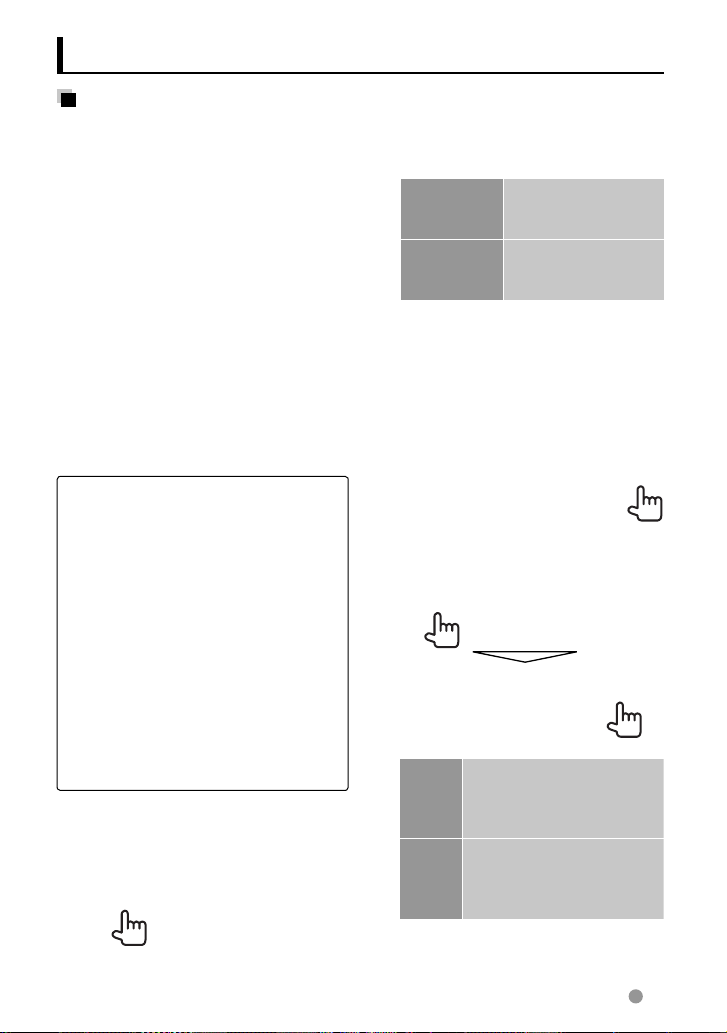
Прослушивание устройства iPod/iPhone
Подготовка
• Подсоедините iPod/iPhone. (☞ стр. 75 )
– При подсоединении iPhone/iPod
touch предварительно выключите
приложение; в противном
случае после подсоединения
воспроизведение может не начаться.
• Используйте следующие кабели:
–
Для просмотра видеоизображения и
прослушивания музыки (аналоговый
сигнал): Кабель USB Audio и Video для
iPod/iPhone—KCA-iP22F/
(опционная принадлежность)
– Для прослушивания музыки
(цифровой сигнал)
Audio для iPod/iPhone — KCA-iP102
(опционная принадлежность)
• Выберите соответствующую настройку
входа в <AV Input> в соответствии с
методом подсоединения (☞ правая
колонка)
• Не используйте удлинительных кабелей.
iPod/iPhone, которые могут подсоединяться
к данному устройству
Made for
– iPod with video
– iPod classic
– iPod nano (6th Generation)
– iPod nano (5th Generation)
– iPod nano (4th Generation)
– iPod nano (3rd Generation)
– iPod touch (4th Generation)
– iPod touch (3rd Generation)
– iPod touch (2nd Generation)
– iPod touch (1st Generation)
– iPhone 4S
– iPhone 4
– iPhone 3GS
– iPhone 3G
– iPhone
KCA-iP202
:
Кабель USB
Настройки для воспроизведения
iPod
Если в качестве источника выбрано “
iPod
1
2
Audiobooks Выбор скорости
Artwork Отображение/
Настройка <AV Input> для
воспроизведения на iPod/iPhone
Вы можете изменять настройку, только
когда [STANDBY] выбрано в <Top Menu>.
(☞ стр. 12)
воспроизведения
аудиокниг.
скрытие обложки на
iPod.
1 В <Top Menu>:
2
AV-IN2 Выберите при подключении
”...
iPod Выберите при подключении
iPod/iPhone с помощью
кабеля USB Audio для iPod/
iPhone.
iPod/iPhone с помощью
кабеля USB Audio и Video
для iPod/iPhone
Руccĸий 25
Page 26
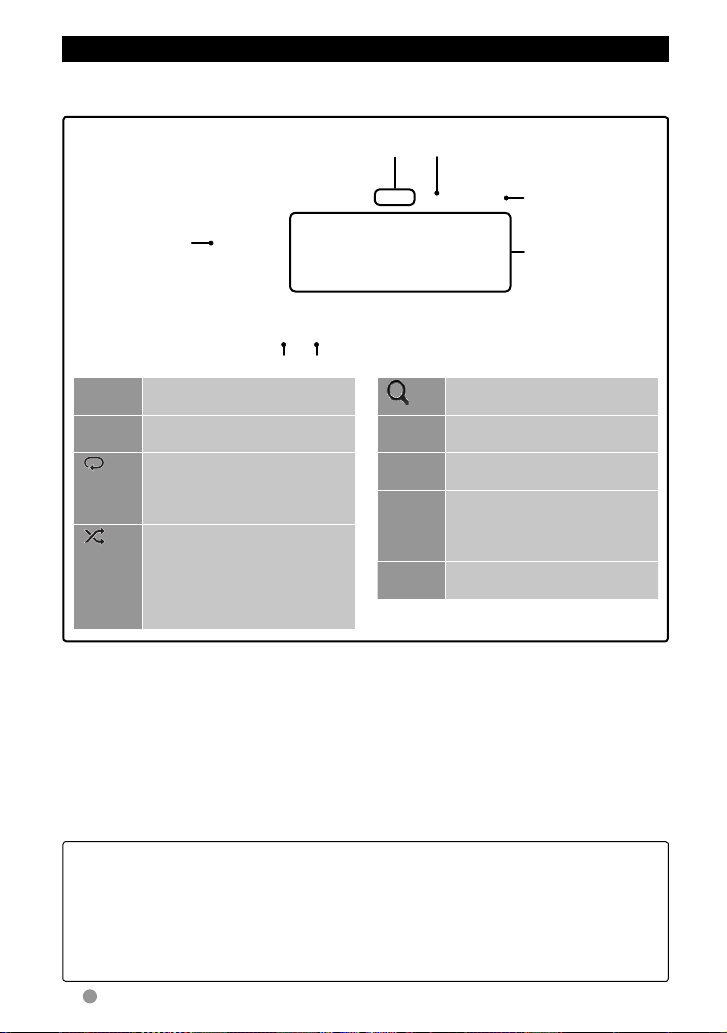
Операции управления воспроизведением iPod/iPhone с устройства
• Отображение экрана управления источником, ☞ стр. 14.
• Изменение настроек для воспроизведения видеоматериалов, ☞ стр. 20.
Состояние воспроизведения
Номер текущей дорожки/общее число дорожек
Во время
воспроизведения
обложка
(Artwork*—
изображение,
отображаемое на
экране iPod/iPhone)
отображается, если
для песни имеются
данные обложки.*
[MODE] Переход к настройкам <iPod
1
☞ стр. 36
Mode>. (☞ стр. 25)
[38] Начало воспроизведения или
пауза.
[ ] Выбор режима повторного
воспроизведения. *
2
• REP: Функционирует
аналогично “Repeat One”.
[
Выбор режима воспроизведения
]
в произвольном порядке. *
• RDM: Функционирует
аналогично “Shuffle Songs”.
• A-RDM: Функционирует
аналогично “Shuffle Albums”.
Режим воспроизведения
2
(3: воспроизведение/8: пауза)
Время
воспроизведения
Информация о песне/
видеоизображении
• При нажатии
[<] выполняется
прокрутка текста,
если отображается
не весь текст.
[ ]
[4]
Отображение списка аудио/
видеофайлов. (☞ стр. 27)
Выбор аудио/видеофайла.*
[¢]
[1]
Поиск назад или вперед.
[¡]
[APP] Выберите, чтобы управлять
воспроизведением с iPod/iPhone
— режим управления iPod/
4
iPhone.*
(☞ стр. 27)
[MENU] Отображение экрана <Top
Menu>.
3
1
*
Изменение настройки отображения обложки (Artwork): ☞ стр. 25.
2
*
Чтобы отменить режим воспроизведения в произвольном порядке или повторного
воспроизведения, нажимайте кнопку последовательно, пока не пропадет индикатор.
Недоступно в режиме управления iPod. (
3
*
Функция возобновления воспроизведения недоступна для видеофайлов.
4
*
При использовании iPod с video вы можете управлять воспроизведением только с помощью
устройства.
☞ стр. 27)
• При включении этого устройства iPod/iPhone заряжается через устройство.
• Текстовая информация может отображаться неправильно.
• Для некоторых моделей iPod/iPhone работа может осуществляться с отклонениями
или становиться нестабильной во время операций. В этом случае отсоедините
устройство iPod/iPhone и проверьте его состояние.
Если работа не улучшится или будет медленной, выполните сброс настроек iPod/
iPhone.
• Список последних совместимых моделей и версий программного обеспечения iPod/
iPhone см.: www.kenwood.com/cs/ce/ipod
26 Руccĸий
Page 27

Выбор аудио/видеофайла из
меню
1
2
Выберите меню (аудио или
видео) (1), категорию (2), а
затем желаемый элемент (3).
• Выбирайте элемент на выбранном
уровне, пока не начнется
воспроизведение желаемого файла.
Меню Aудио:
Возврат на верхний уровень
Переключение между
) и видео ( )
аудио (
Возврат к
предыдущему
уровню
Управление воспроизведением
с iPod/iPhone
Вы можете воспроизводить аудио/
видеофайлы или пользоваться
приложениями с помощью самого iPod/
iPhone, вместо того чтобы использовать
данное устройство.
•
Если используется Garmin StreetPilot®
Onboard, отобразится данный экран. Для
получения информации относительно
Garmin StreetPilot® Onboard для iPhone
посетите веб-сайт Garmin: www.garmin.com
Garmin App:
Переключение
страницы
Меню видео:
Переключение между аудио ( ) и видео ( )
• Доступные категории различаются в
зависимости от типа iPod/iPhone.
воспроизведения папки
Начало
• Текущее положение вашего
автомобиля отображается в
центре карты. При перемещении
автомобиля карта прокручивается.
• Экраны iPhone и данного устройства
не являются идентичными.
• Чтобы вернуться в нормальный режим,
нажмите [APP].
Руccĸий 27
Page 28

Использование смартфона — MirrorLink
(Только для DDX6023BT/DDX6053BT/
DDX4023BT/DDX4053BT/DDX3053/
DDX42BT/DDX35 )
Вы можете подключить АДАПТЕР ДЛЯ
СМАРТФОНА (KCA-ML100: опционная
принадлежность) к входному разъему
NAV I/F и смартфон (не входит в комплект
поставки) к АДАПТЕРУ ДЛЯ СМАРТФОНА,
чтобы можно было просматривать экран
смартфона. (☞ стр. 76 )
Изделие оснащено функцией “MirrorLink”,
которая виртуально отражает приложения,
запущенные на экране смартфона,
непосредственно на экране сенсорной
панели.
• Поддерживаются только смартфоны,
совместимые с MirrorLink. Для получения
информации о совместимых смартфонов,
пожалуйста, посетите следующий вебсайт:
http://kenwood.com/cs/ce/
• Чтобы использовать функцию MirrorLink,
на совместимом смартфоне должно быть
установлено специальное приложение.
• После подсоединения к смартфону,
совместимому с данным устройством,
начальный экран приложения появится
на экране сенсорной панели.
• Функция MirrorLink станет недоступной,
если вы запустите на смартфоне
другое приложение в то время,
пока используется специальное
приложение. Чтобы снова использовать
специальное приложение с функцией
MirrorLink, отсоедините и снова вставьте
подсоединенный к смартфону кабель
micro-USB.
Подготовка: Выберите <MirrorLink>
для <NAV IF Input>, когда [STANDBY]
выбрано в <Top Menu>, таким образом,
чтобы опция <MirrorLink> стала
доступной для выбора в <Top Menu>
(☞ стр. 46).
28 Руccĸий
Основные операции MirrorLink
1 Подсоедините смартфон к
АДАПТЕРУ ДЛЯ СМАРТФОНА
(KCA-ML100).
2 В <Top Menu>:
Отобразится следующая комбинация
экрана смартфона и кнопок управления:
Отображение начального
экрана специального
приложения.
Отображение опции меню
специального приложения.
Отображение информации
о встроенном программном
обеспечении (версия и статус
GPS). (☞ стр. 29)
Возврат к предыдущему
экрану.
• Недоступные кнопки отключены.
Вы можете управлять приложениями
с помощью как экрана сенсорной
панели, так и экрана смартфона.
Page 29

Обновление микропрограммы
Проверьте версию встроенного
программного обеспечения и при
необходимости обновите встроенное
программное обеспечение. (Нет
необходимости подсоединять смартфон.)
• Не выключайте питание во время
процесса обновления.
1 Посетите веб-сайт
(http://kenwood.com/cs/
ce/), загрузите данные
обновления и сохраните их
в корневой папке на карте
памяти SD или SDHC.
2 С помощью шариковой
ручки или другого
аналогичного инструмента
снимите крышку SD-карты.
При включенном питании
вставьте карту памяти SD
или SDHC, содержащую
данные обновления.
LED
5 Закройте слот крышкой SD-
карты.
6 Нажмите кнопку сброса на
АДАПТЕРЕ ДЛЯ СМАРТФОНА.
7 Отобразите экран
информации о встроенном
программном обеспечении,
чтобы убедиться в том,
что оно было успешно
обновлено.
(☞ стр. 28)
Кнопка сброса
АДАПТЕР ДЛЯ СМАРТФОНА
(KCA-ML100)
3 Нажмите кнопку сброса на
АДАПТЕРЕ ДЛЯ СМАРТФОНА.
Когда загорается зеленый
индикатор, установка обновления
успешно завершена. (Это занимает
приблизительно 30 секунд.) Если
установка обновления завершится
неудачей, то загорится красный
индикатор.
4 Выньте карту памяти SD или
SDHC.
Руccĸий 29
Page 30

Прослушивание радио
Нажимайте, чтобы переключать информацию между
радиотекстом Radio Text, Radio Text Plus и кодом PTY.
☞ стр. 36
Индикатор ST/MONO
Индикатор AF (
☞ стр. 34)
Индикатор RDS
Индикатор LO.S (
Индикатор режима поиска
Номер диапазона/запрограммированный номер/
частота радиостанции, на которую в настоящий момент
выполнена настройка
Текстовая информация
• При нажатии [<] выполняется
прокрутка текста, если отображается
не весь текст.
Индикаторы резервного приема
☞ стр. 33)
(
Индикатор EON:
Загорается, когда станция Radio
☞ стр. 31)
Data System передает сигналы EON.
• Индикатор ST загорается при приеме стереовещания FM при достаточном уровне сигнала.
[P1] –
[P6]
• Выбор радиостанции,
сохраненной в памяти.
(Нажмите)
• Сохранение текущей
радиостанции в памяти.
[PTY] *
Переход в режим поиска
PTY. (☞ стр. 32)
[AM] Выбор диапазона AM.
[FM] Выбор диапазона FM.
(Удерживание)
[MODE] Переход к настройкам
<Tuner Mode>. (☞ стр. 31)
[TI]
Включение/отключение
режима резервного
приема TI. (☞ стр. 33)
[MONO]*
Включение или
выключение
монофонического режима
для улучшения качества
приема FM. (Также
сопровождается потерей
стереоэффекта).
• Индикатор MONO
горит, пока работает
монофонический режим.
[TEXT]
Отображение/скрытие
информации о текущей
[SEEK] Переключение режима
поиска.
• AUT O1: Авто Поиск
• AUT O2: Настройка на
сохраненные в памяти
радиостанции, одна за
другой.
• MANU: Ручной Поиск
[4]
[¢]
Поиск радиостанции.
• Метод поиска
отличается в
соответствии с
выбранным режимом
поиска. (☞ выше)
[MENU] Отображение экрана
<Top Menu>.
радиостанции (☞ стр. 31).
Отображается, только если в качестве источника выбрано FM.
*
30 Руccĸий
Page 31

Изменение информации на дисплее
PS (название радиостанции) для FM Radio
Data System при поступлении сигнала PS
запрограммированных
Список
кодов
Отображение текстовой
информации
Настройка на FM-радиостанции
только с устойчивым сигналом —
Местный поиск
1
2
ON Выберите эту опцию, чтобы
настройка выполнялась
только на радиостанции
с достаточным уровнем
сигнала. Загорается
индикатор LO.S.
OFF Отключите функцию.
Сохранение радиостанций
Для каждого диапазона частот можно
запрограммировать 6 радиостанций.
Автоматическое
программирование—
AME(Автоматическое
запоминание)
1
2
(Удерживание)
Автоматически выполняется поиск и
сохранение местных станций с наиболее
сильными сигналами.
Программирование вручную
1 Настройте приемник на
сигнал станции, которую
хотите внести в память. (☞
стр. 30)
2 Выберите
запрограммированный
номер.
(Удерживание)
Сохраняется станция, выбранная в
действии 1.
Руccĸий 31
Page 32

Выбор
запрограммированной
радиостанции
Следующие функции доступны только
при прослушивании радиостанций FM
Radio Data System.
Поиск программы FM Radio
Data System — поиск PTY
Вы можете осуществлять поиск
предпочитаемых программ, которые
передаются в настоящее время, выбрав
соответствующий код PTY.
1
2 Выберите код PTY.
(Удерживание)
32 Руccĸий
Переключение страницы
Начинается поиск PTY.
Если есть радиостанция, передающая
в эфир программу с тем же кодом
PTY, что был вами выбран, то
осуществляется настройка на эту
радиостанцию.
• Для языка текста здесь
доступны только следующие
языки: английский/испанский/
французский/немецкий/
голландский/португальский.
Если в <Language> (☞ стр. 46)
выбирается другой язык, язык текста
устанавливается на английский.
Page 33

Включение/отключение функции резервного приема TI/новостей
Резервный прием TI
Резервный прием новостей
1
Индикатор TI
Индикатор NEWS
Индикатор TIРезервный прием TI
2
Загорается
белым
цветом
Загорается
оранжевым
цветом
Гаснет Выключено.
• Настройка уровня громкости для
сообщений дорожной информации
автоматически запоминается. В
следующий раз, когда устройство
переключается в режим приема
сообщений дорожной информации,
уровень громкости настраивается на
предыдущий уровень громкости.
Устройство временно
переключается в режим
приема сообщений
дорожной информации
(TI), когда они доступны.
Еще не активировано.
Настройтесь на
другую радиостанцию,
передающую сигналы
Radio Data System.
00 min –
90 min
OFF Отключение функции
• Настройка уровня громкости
во время приема новостей
автоматически запоминается. В
следующий раз, когда устройство
переключается в режим приема
новостей, уровень громкости
настраивается на предыдущий
уровень громкости.
Включение режима
резервного приема
новостей (индикатор
NEWS загорается).
Выберите период
времени, в течение
которого прерывание
не работает.
резервного приема
новостей.
Руccĸий 33
Page 34

Отслеживание той же
программы — Сетьотслеживающий прием
При поездке по региону, где сигнал
недостаточно сильный для качественного
приема в диапазоне FM, данное устройство
автоматически настраивается на другую
радиостанцию FM Radio Data System в той
же сети, которая может передавать в эфир
ту же программу с помощью более сильных
сигналов.
В настройках, установленных на заводеизготовителе, сеть-отслеживающий прием
включен.
Изменение настройки сетьотслеживающего приема
1
2
Автоматический поиск
радиостанций TI — Auto TP
Seek
При плохом качестве приема сигнала
радиостанции, передающей дорожную
информацию, устройство автоматически
выполняет поиск другой радиостанции с
более сильным сигналом.
Включение функции Auto TP Seek
1
2
Для деактивации выберите <OFF>.
AF Переключение на другую
AF Reg Переключение на другую
OFF Отмена.
• Индикатор RDS горит, когда включена
функция сеть-отслеживающего приема
и найдена радиостанция FM Radio Data
System.
34 Руccĸий
радиостанцию. Программа
может отличаться от
принимаемой в текущий
момент программы
(загорается индикатор AF).
радиостанцию, передающую
ту же программу (загорается
индикатор AF).
Page 35

Использование других внешних устройств
AV-IN
Отображение экрана управления источником, ☞ стр. 14.
Имя AV-IN (☞ ниже)
[MODE] Изменение имени AV-IN.
[MENU] Отображение экрана <Top Menu>.
Вы можете подсоединять внешние компоненты к входным разъемам AV-IN1 и iPod/AV-IN2.
Подготовка:
Если вы хотите использовать “
стр. 46 )
• Для входа “
• Нажмите [2] или [3] чтобы выбрать имя AV-IN.
• Данная настройка не оказывает влияние на имя источника “
“
AV-IN 2
AV-IN1
” никакой дополнительной подготовки не требуется.
1 Подсоедините внешние
компоненты к входным
разъемам AV-IN1 и iPod/AVIN2.
Подсоединение внешних компонентов,
☞ стр. 75 и 76 .
☞ стр. 36
” , отображаемое в <Top Menu>.
AV-IN2
”, выберите [AV-IN2] для настройки <AV Input>. (☞
3 Включите подключенное
устройство и начните
воспроизведение звука с его
помощью.
AV-IN 1
”/
2 Выберите “AV-IN 1” или “AV-
IN 2” в качестве источника.
(☞ стр. 14 )
Руccĸий 35
Page 36

Использование внешнего блока навигации
Вы можете подсоединить блок навигации (KNA-G620T : опционная принадлежность) к
входному разъему для навигации, что позволит просматривать экран навигации. (☞ стр. 76 )
Сообщения навигационного сопровождения выводятся через передние динамики даже во
время прослушивания аудиоисточников.
Подготовка: Выберите <NAV> для <NAV IF Input>, когда [STANDBY] выбрано <Top Menu>,
таким образом, чтобы опция <NAV> стала доступной для выбора в <Top Menu> (☞ стр. 46).
Просмотр экрана
навигации
В <Top Menu>:
На любом экране:
Включается экран навигации.
• Пока отображается экран навигации,
операции на сенсорной панели
доступны только для использования
функции навигации.
• Для формата изображения экрана
навигации устанавливается значение
<FULL> независимо от настройки
<Aspect> (☞ стр. 42).
и л и
Отмена экрана навигации
DDX4023BT/
DDX4053BT/
DDX6023BT/
DDX6053BT
Настройки для блока навигации
DDX3023/
DDX3053
DDX42BT/
DDX35
1 В <Top Menu>:
36 Руccĸий
2
3
Guidance Выбор передних
динамиков, используемых
для навигационного
сопровождения.
Volume Настройка громкости
навигационного
сопровождения. (от 0
до 35)
NAV Mute Выберите [ON],
чтобы заглушать звук,
воспроизводимый
через динамики, кроме
передних динамиков во
время навигационного
сопровождения.
NAV Setup Нажмите [Enter] для
отображения экрана
настройки блока
навигации. См. руководство
по эксплуатации блока
навигации.
Page 37

Настройки звучания
Использование звукового эквалайзера
• Настройка сохраняется в памяти для каждого источника до выполнения новой
настройки звучания. Если в качестве источника выбран диск, настройка сохраняется для
каждой из следующих категорий.
– DVD/DVD-VR/VCD
– CD
– DivX/MPEG1/MPEG2/MP3/WMA/WAV/AAC
• Вы не можете регулировать звучание, когда устройство находится в режиме
ожидания.
Выбор
запрограммированного
режима звучания
1 В <Top Menu>:
2
3 Выберите режим звучания.
2
Установите <SystemQ- Ex>
на [OFF] (1), затем нажмите
[Tone] (2).
3
Настройте уровень громкости
для каждого диапазона (1),
затем выберите уровень
громкости низкочастотного
динамика * (2).
Выбор диапазона частот
Переключение страницы
Сохранение
пользовательских настроек
Пользовательская настройка
предустановленного режима
звучания
1 Выберите режим звучания.
(☞ “Выбор запрограммированного
режима звучания”)
Настройки сохраняются, и включается
режим <User>.
•
Вы также можете отобразить экран <Tone>,
нажав на ручку AUD (только для DDX6023BT/
DDX6053BT/DDX3023/DDX3053/DDX35 )
или VOL/ATT/AUD (только для DDX4023BT/
DDX4053BT) на панели монитора.
* Может настраиваться, только когда
низкочастотный динамик включен. (
☞ стр. 44)
Руccĸий 37
Page 38

Точная настройка звучания
1 Выполните шаги
1 и 2 в “Выбор
запрограммированного
режима звучания”, затем...
2
3 Настройте звучание каждого
диапазона.
Выбор диапазона частот
Настройка частоты
разделения каналов
1 В <Top Menu>:
2
3 Выберите элемент для
настройки, затем выполните
настройку.
Настройка разделения для передних или
задних динамиков (фильтр высоких частот).
Flat Изменение уровня
Frequency Выбор частоты.
Level Настройка уровня.
Q Factor Настройка полосы
Bass EXT Включение/отключение
SW Level Настройка уровня
Настройки сохраняются, и включается
режим <User>.
*
Может настраиваться, только когда
низкочастотный динамик включен. (
38 Руccĸий
низких/средних/
высоких частот на 0.
частот.
низких частот.
низкочастотного
динамика.*
☞ стр. 44)
Настройка разделения для низкочастотного
динамика (фильтр низких частот).*
Настройка уровня громкости
низкочастотного динамика.
Настройка частоты разделения.
Выбор фазы низкочастотного динамика. *
1
*
Может настраиваться, только когда
низкочастотный динамик включен. (
2
*
Нельзя выбрать, если для <Freq>
установлено значение <Through>.
1
2
☞ стр. 44)
Page 39

Изменение дизайна индикации
Вы можете изменить фон и цвет панели.
1 В <Top Menu>:
2
3 Выберите элемент для
изменения ([Background]
или [Panel Color]).
4 Выберите цвет фона/панели.
Выбор фона
Выбор цвета панели
Подсветка с изменяющимся цветом
• Цвет подсветки постепенно изменяется.
Выполнение собственной регулировки цвета,
☞ ниже
Выполнение собственной
регулировки цвета
• Вы можете выполнить собственную
регулировку пользовательского цвета,
только когда выбрано <User>.
1
2
Задание любимой картинки в качестве
фоновой,
☞ стр. 40
3
Регулятор пользовательского цвета: Вы
можете выполнить собственную регулировку
пользовательского цвета, сохраняемую в <
Настройка затемнения: Вы можете выполнить
регулировку цвета для каждой настройки затемнения.
Руccĸий 39
User>.
Page 40

Использование любимой картинки
в качестве фоновой
Во время воспроизведения
видеоизображения или JPEG вы можете
захватить картинку и использовать ее в
качестве фона.
• Вы можете захватывать охраняемый
авторским правом контент и
изображения с iPod/iPhone или
видеоизображения/JPEG-файлы со
смартфона.
• При использовании в качестве фона
файла JPEG, убедитесь в том, что
разрешение составляет 800 x 600
пикселей.
• Цвет захваченной картинки может
выглядеть отличным от цвета исходного
изображения.
1 Воспроизведите
видеоизображение или
JPEG.
2 Отобразите экран <User
Customize>. (☞ стр. 39)
3
4 Настройте изображение.
[38]* Начало воспроизведения или
[
[
[5] [∞]
[2] [3]
• Чтобы отменить экран захвата
*
пауза.
3]* Покадровый переход вперед.
Увеличение сцены.
]
(<OFF>, <Zoom1> –
<Zoom3>)
Перемещение рамки
масштабирования.
изображения, нажмите [Cancel].
Не отображается во время
воспроизведения с внешнего устройства,
подключенного к входуAV-IN1 или iPod/
AV-IN2.
5 Захватите изображение,
отображаемое на экране.
40 Руccĸий
Появляется сообщение для
подтверждения. Нажмите [Ye s ],
чтобы сохранить вновь захваченное
изображение. (Имеющееся
изображение заменяется на новое.)
• Нажмите [No], чтобы вернуться к
предыдущему экрану.
Page 41

Настройки для воспроизведения видео
Вы можете изменить настройку воспроизводимого видеоизображения.
Настройка картинки
Вы можете настроить качество картинки.
1 Отобразите меню
настройки.
2 Выберите [DIM ON]
(затемнение включено)
или [DIM OFF] (затемнение
выключено).
3 Настройте картинку (от –15
до +15).
Настройка яркости
Настройка контрастности
Настройка черного цвета
Настройка цвета
Настройка интенсивности цвета*
Настройка резкости
* Настройка доступна, только когда на вход
поступает сигнал NTSC.
Руccĸий 41
Page 42

Изменение форматного
соотношения
Вы можете изменить форматное
соотношение воспроизводимого
видеоизображения.
1
2
Сигнал 4:3 Сигнал 16:9
FULL*:
Для
изображений
16:9
JUST:
Для
изображений
4:3LB
Normal*:
Для
изображений
4:3
Auto: * Только для “DISC”/”USB”:
*
Если видеоизображение DivX воспроизводится
с настройкой <Screen Ratio>, установленной
на значение <16:9> (для дисков:
☞ стр. 24), формат изображения не
для USB:
устанавливается правильно.
Формат выбирается
автоматически в
соответствии с
поступающим сигналом.
☞ стр. 22/
Масштабирование
картинки
Вы можете масштабировать картинку (от
<Zoom1> до <Zoom3>).
• Когда для параметра <Aspect>
установлено значение <JUST> или
<Auto> (☞ левая колонка), изображение
масштабируется с форматным
соотношением настройки <FULL>.
1
2
[5] [∞] [2] [3] : Перемещение рамки
масштабирования.
42 Руccĸий
Page 43

Использование камеры заднего вида
• Чтобы использовать камеру заднего вида, необходимо подсоединение провода
REVERSE. Подсоединение камеры заднего вида: ☞ стр. 76 .
Включение камеры
заднего вида
1 В <Top Menu>:
2
Для деактивации выберите [OFF].
Отображение картинки с
камеры заднего вида
Экран заднего вида отображается при
переключении коробки передач на задний
ход (R).
Отображение картинки с камеры
заднего вида вручную
DDX6023BT/
DDX6053BT
(Удерживание)
DDX4023BT/
DDX4053BT*
(Удерживание) (Удерживание)
DDX42BT *
1
(Удерживание)
При отображении изображения с камеры
заднего вида вручную, вы можете изменить
настройку картинки. (
DDX3023/
1
DDX3053*
DDX35 *
2
2
(Удерживание)
☞ стр. 41 и 42)
• Чтобы очистить сообщение с
предупреждением, прикоснитесь к
экрану.
Чтобы очистить экран заднего вида,
нажмите и удерживайте ту же кнопку еще
раз.
1
*
Данная операция работает, только когда для
<TEL Key Long Press> установлено значение
<R-CAM>. (
2
*
Данная операция работает, только когда для
<AUD Key Long Press> установлено значение
<R-CAM>. (
☞ стр. 47 )
☞ стр. 47 )
Руccĸий 43
Page 44

Элементы меню настройки
• Вы можете изменять настройки <Audio>, когда в <Top Menu> выбрано
[STANDBY]. (☞ стр. 12)
Элемент меню Настройки/элементы,
Fader/Balance Fader : Настройка баланса выходного сигнала для
Equalizer
Loudness Вы можете включать или выключать функцию громкости.
Audio
X’over
Volume Offset
Subwoofer
Speaker Select
доступные для выбора
передних и задних динамиков.
♦ от F6 до R6; По умолчанию 0
• При использовании системы с двумя динамиками
установите для микшера среднее значение (0).
Balance : Настройка баланса выходного сигнала для левых
и правых динамиков.
♦ от L6 до R6; По умолчанию 0
Нажмите [5/∞/2/3] или перетащите [
выполнить настройку.
• Чтобы очистить настройку, нажмите [Center].
Изменение режима звучания или настройка и сохранение
настроек эквалайзера для каждого источника. (☞ стр. 37)
♦ Natural/Rock/Pops/Easy/Top40/Jazz/User
♦ ON
♦ OFF
Настройка частоты разделения каналов. (☞ стр. 38)
Настройка и сохранение автоматической настройки
уровня громкости для каждого источника. (Для дисков
настройка сохраняется для каждой из следующих
категорий: DVD/DVD-VR/VCD, CD и DivX/MPEG1/MPEG2/
MP3/WMA/WAV/AAC.) Уровень громкости автоматически
увеличивается или уменьшается при смене источника.
♦ от –15 до +6; По умолчанию 0
♦ ON
♦ OFF
Выбор размера подсоединенного динамика.
♦ Standard/Narrow/Middle/Wide
: Увеличьте низкие и высокие частоты для
получения хорошо сбалансированного
звучания при низком уровне громкости.
Загорается индикатор LOUD.
: Отмена.
: Включение низкочастотного динамика.
: Отмена.
По умолчанию: Подчеркнуто
], чтобы
44 Руccĸий
Page 45

Элемент меню Настройки/элементы,
По умолчанию: Подчеркнуто
доступные для выбора
Dimmer
♦ Auto
: Затемнение экрана и подсветки кнопок
при включении фар.
♦ ON
♦ OFF
♦ NAV
: Включение затемнения.
: Отмена.
: Включение и отключение функции
затемнения в соответствии с
настройкой индикации для дня/ночи на
подсоединенном блоке навигации.
User Customize
OSD Clock
Измените дизайн индикации (фон и цвет панели). (☞ стр. 39)
♦ ON
: Отображение часов во время
воспроизведения источника видео.
: Отмена.
: Повтор прокрутки.
: Однократная прокрутка отображаемой
Scroll
♦ OFF
♦ ON
♦ Once
информации.
♦ OFF
: Отмена.
• При нажатии [<] выполняется прокрутка текста вне
Display
зависимости от данной настройки.
Menu Customize Изменение больших кнопок для отображения на экране
<Top Menu>. (☞ стр. 15)
Screen Adjust Настройка яркости и черного цвета экрана.
Выберите режим функции затемнения (<DIM ON> или
<DIM OFF>) для регулировки, а затем измените следующие
настройки:
♦ Bright
: Настройка яркости (от –15 до +15; По
умолчанию 0 для <DIM ON>/+15 для
<DIM OFF>).
♦ Black
: Настройка черного цвета (от –15 до
+15; По умолчанию 0).
Video Output *
Выберите цветовую систему внешнего монитора.
♦ NTSC/PAL
Angle
Отрегулируйте угол панели. (☞ стр. 11)
Только для DDX6023BT/
DDX6053BT
*
При изменении настройка появляется сообщение “Please power off”. Выключите питание, а затем
включите его снова, чтобы изменение вступило в силу.
Руccĸий 45
Page 46

Элемент меню Настройки/элементы,
По умолчанию: Подчеркнуто
доступные для выбора
AV Input
Выбор назначения для входа iPod/AV-IN2.
♦ AV-IN2
: Выберите для воспроизведения
компонента аудио/видео, подключенного
к входному разъему iPod/AV-IN2.
♦ iPod
: Выберите при подключении iPod/iPhone
с помощью кабеля USB Audio и Video для
iPod/iPhone. (☞ стр. 75 )
R-CAM Interrupt
♦ ON
: Отображение картинки с камеры заднего
вида при переключении коробки передач
на задний ход (R).
♦ OFF
: Выберите эту опцию, если камера не
подсоединена.
Input
NAV I/F Input *
Только для
DDX6023BT/
DDX6053BT/
1
♦ NAV
♦ MirrorLink
: Позволяет выбирать “
источника.
: Позволяет выбирать “
источника.
NAV
” в качестве
MirrorLink
” в качестве
DDX4023BT/
DDX4053BT/DDX3053/
DDX42BT/DDX35
NAV Mute *
2
Приглушение звука, воспроизводимого через динамики,
кроме передних динамиков во время навигационного
сопровождения.
Navigation *
Language *
3
1
Измените настройки навигации. (☞ стр. 36)
Выбор языка текста, используемого для отображения
информации на экране.
♦ English /Spanish/French/German/Italian/Dutch/
Russian/Portuguese/Chinese-Simplified/ChineseTraditional/Thai/Turkish/Arabic/Persian/Hebrew/
Greek/Indonesia/Korean; По умолчанию для DDX6023BT/
DDX4023BT/DDX3023/DDX42BT: English, для DDX6053BT/
DDX4053BT/DDX3053/DDX35: Russian
• Для внешних мониторов доступны только следующие
System
языки: английский/испанский/французский/немецкий/
итальянский/голландский/русский/португальский. Если
будет выбран другой язык, язык текста для внешних
мониторов будет установлен на английский.
♦ GUI
Language
: Выберите язык (<English> или <Local>:
выбранный выше язык), используемый
для отображения кнопок управления и
элементов меню.
1
*
При изменении настройка появляется сообщение “Please power off”. Выключите питание, а затем
включите его снова, чтобы изменение вступило в силу.
2
*
Появляется, когда для <NAV I/F Input> установлено значение [MirrorLink].
3
*
Появляется, когда для <NAV I/F Input> установлено значение [NAV].
46 Руccĸий
Page 47

Элемент меню Настройки/элементы,
По умолчанию: Подчеркнуто
доступные для выбора
Clock
Beep
Remote Sensor
Настройте время на часах. (☞ стр. 10)
♦ ON
♦ OFF
♦ ON
♦ OFF
: Включение звука нажатия кнопки.
: Отмена.
: Включение телеметрического датчика
: Отмена.
SETUP Memory Вы можете сохранять в памяти, вызывать из памяти, очищать
или блокировать выполненные настройки. (☞ стр. 48)
Bluetooth Setup
Только для
DDX6023BT/
Конфигурация настроек для использования устройств
Bluetooth, таких как установление соединения и другие
общие операции. (☞ стр. 52)
DDX6053BT/
DDX4023BT/
DDX4053BT/DDX42BT
TEL Key Long Press
Только для
DDX4023BT/
DDX4053BT/DDX42BT
Назначение функции кнопки TEL при ее удержании.
♦ V-OFF
♦ VOICE
: Выключение экрана. (☞ стр. 12)
: Включение функции голосового набора.
(☞ стр. 54)
♦ R-CAM
: Отображение картинки с камеры заднего
вида. (☞ стр. 43)
AUD Key Long Press
System
Только для DDX3023/
DDX3053/DDX35
Назначение функции кнопки AUD при ее удержании.
♦ V-OFF
♦ R-CAM
: Выключение экрана. (☞ стр. 12)
: Отображение картинки с камеры заднего
вида. (☞ стр. 43)
DivX(R) VOD У данного устройства имеется собственный
регистрационный код. В целях охраны авторского права при
воспроизведении файла с записанным регистрационным
кодом выполняется перезапись регистрационного кода
устройства.
• Нажмите [Enter] для отображения информации.
• Для возврата к предыдущему экрану нажмите [OK].
Security Code
Регистрация защитного кода устройства. (☞ стр. 7)
SI Включение или отключение функции обеспечения
безопасности. (☞ стр. 7)
Serial Number Отображение серийного номера.
Touch Panel Adjust
Регулировка позиции касания кнопок на экране. (☞ стр. 48)
System Information Отображение информации о версии программного
обеспечения. Вы можете обновить программное
обеспечение. (☞ стр. 6)
Руccĸий 47
Page 48

Запоминание/вызов из
памяти настроек
Вы можете сохранить в памяти настройки,
выполненные в меню <Setup>, и вызвать
сохраненные в памяти настройки в любое
время.
• Настройки, сохраненные в памяти,
сохраняются даже при сбросе настроек
устройства.
1 В <Setup>:
2
• Для отмены нажмите [No].
3 Выберите операцию.
[Recall]: Вызов сохраненных в памяти
настроек.
[Memory]: Сохранение в памяти
текущих настроек.
[Clear]: Удаление сохраненных в
памяти текущих настроек.
• Для отмены нажмите [Cancel].
Блокировка настроек
Вы можете установить защитную
блокировку настроек, чтобы предотвратить
их изменение.
•
отображается рядом к настройками,
которые могут быть заблокированы.
1 В <Setup>:
2
Чтобы разблокировать настройку,
нажмите [Unlock].
Регулировка позиции
касания
Вы можете отрегулировать позицию
касания на сенсорной панели, если
позиция касания и выполняемая операция
не совпадают.
1 В <Setup>:
2 Коснитесь центра меток в
нижней левой и в верхней
правой части экрана, как
показано ниже.
Появляется сообщение для
подтверждения. Нажмите [Ye s ].
48 Руccĸий
• Чтобы выполнить сброс позиции
касания, нажмите [Reset].
• Для отмены текущей операции
нажмите [Cancel].
Page 49

ОПЕРАЦИИ BLUETOOTH
(Только для DDX6023BT/DDX6053BT/DDX4023BT/DDX4053BT/DDX42BT)
Информация относительно использования устройств Bluetooth
• Не выполняйте сложные операции, например набор номера или использование
телефонной книги, во время управления автомобилем. Для выполнения данных
операций остановите автомобиль в безопасном месте.
• В зависимости от версии Bluetooth устройства, не все устройства Bluetooth могут
быть подключены к приемнику.
• Приемник может не работать с некоторыми устройствами Bluetooth.
• Качество соединения может зависеть от условий окружающей среды.
• При выключении приемника устройство отключается.
®
Операции Bluetooth
Подготовка:
Подсоединен адаптер Bluetooth KS-
Bluetooth — это технология мобильной
радиосвязи с малым радиусом действия
между мобильными устройствами
(например сотовыми телефонами),
портативными компьютерами и другими
устройствами. Соединение и обмен
данными между устройствами Bluetooth
осуществляется без использования
кабелей.
DDX6023BT/DDX6053BT
Адаптер Bluetooth (KS-UBT1)
UBT1. Предварительно подсоедините
микрофон (входит в комплект поставки).
(☞ стр. 74 и 78)
DDX4023BT/DDX4053BT/DDX42BT
Адаптер Bluetooth (KS-UBT1)
Руccĸий 49
Page 50

Подключение устройств Bluetooth
Регистрация нового
устройства Bluetooth
При первом подключении устройства Bluetooth
к данному устройству выполните сопряжение
между данным устройством и регистрируемым
устройством. Сопряжение необходимо для
обмена данными между устройствами Bluetooth.
• Метод сопряжения отличается в зависимости
от версии Bluetooth регистрируемого
устройства.
– Для устройства с Bluetooth 2.1: Вы
можете выполнить сопряжение между
регистрируемым и данным устройством с
помощью метода SSP (Secure Simple Pairing),
требующего только подтверждение.
– Для устройства с Bluetooth 2.0: Для
сопряжения требуется ввести PIN-код как
на регистрируемом устройстве, так и на
данном устройстве.
• После завершения сопряжения оно остается
зарегистрированным в данном устройстве
даже в случае выполнения сброса настроек
устройства. Всего можно зарегистрировать
до 5 устройств.
• Одновременно могут быть подключены
только одно устройство для телефона
Bluetooth и одно устройство для
аудиопроигрывателя Bluetooth.
• Для использования функции Bluetooth ее
необходимо включить в устройстве.
• Чтобы использовать зарегистрированное
устройство, требуется установить соединение
между ним и данным устройством. (☞ стр. 51)
Сопряжение с устройством
Bluetooth с помощью SSP (для
Bluetooth 2.1)
Если устройство Bluetooth совместимо
с Bluetooth 2.1, с доступного устройства
передается запрос на сопряжение. Подтвердите
этот запрос как на регистрируемом устройстве,
так и на данном устройстве.
Сопряжение с устройством
Bluetooth с помощью PIN-кода (для
Bluetooth2.0)
•
Максимальное количество цифр PIN-кода,
которое можно задать, составляет 16.
1 В <Top Menu>:
2 Откройте экран <Bluetooth
3 Смените PIN-код.
Setup>.
•
Если изменение PIN-кода пропускается,
перейдите к действию
PIN-код (По умолчанию: 0000)
4.
50 Руccĸий
Отказ на запрос
Удаление введенного последним значения
Page 51

4 Выполните операции с
устройством Bluetooth,
чтобы завершить
сопряжение.
Когда сопряжение будет завершено,
сопряженное устройство появится
в списке <Paired Device List>.
Чтобы использовать сопряженное
устройство, установите соединение
с ним в <Paired Device List> (☞ ниже).
Подключение
зарегистрированного
устройства Bluetooth
1 Откройте экран <Bluetooth
Setup>. (☞ стр. 50)
2
Выберите устройство, с которым
вы хотите установить соединение
(1), затем выберите назначение
этого устройства ([TEL (HFP)] для
мобильного телефона и [Audio
(A2DP)] для аудиопроигрывателя
Bluetooth) (2).
Удаление
зарегистрированного
устройства Bluetooth
1 Откройте экран <Bluetooth
Setup>. (☞ стр. 50)
2
3 Выберите устройство для
удаления (1), затем удалите
регистрацию (2).
Появляется сообщение для
подтверждения. Нажмите [Ye s ].
• Доступные выбору элементы зависят
от управляемого устройства
• Если вы устанавливаете соединение
с устройством в то время, как уже
имеется другое подсоединенное
устройство, то ранее
подсоединенное устройство будет
отсоединено и будет установлено
соединение с новым устройством.
Руccĸий 51
Page 52

Настройка Bluetooth
Вы можете выполнять общие операции, такие как соединение и инициализация, через
<Bluetooth Setup> в меню <Setup>.
Отображение экрана <Bluetooth Setup>
1 В <Top Menu>:
3
2
Элементы меню <Bluetooth Setup>
Элементы меню Настройки/элементы, доступные для выбора По умолчанию: Подчеркнуто
Paired Device
List
PIN Code Изменение PIN-кода устройства.
Device Name Отображение названия устройства для отображения на устройстве Bluetooth —
Device Address Отображение адреса устройства.
Auto Connect
Bluetooth HF/
Audio
Auto Pairing
Initialize Удерживайте нажатой кнопку [Enter], чтобы инициализировать все настройки,
Нажмите [Enter], чтобы отобразить список зарегистрированных устройств. Вы можете
установить соединение с устройством или удалить регистрацию (☞ стр. 51).
• Введите новый PIN-код, затем нажмите [Enter].
“KENWOOD BT MM-7U2”.
♦ ON
♦ OFF
Выберите динамики, используемые для Bluetooth (как с телефоном, так и с
аудиопроигрывателем).
♦ Front Only
♦ All
♦ ON
♦ OFF
заданные для мобильного телефона Bluetooth и аудиопроигрывателя Bluetooth.
: При включении устройства автоматически устанавливается
соединение с последним подсоединенным устройством Bluetooth.
: Отмена.
: Только из передних динамиков.
: Из всех динамиков.
: Автоматическое установление сопряжения с подсоединенным
устройством iOS (например iPhone), даже если функция Bluetooth
выключено на устройстве. (Автоматическое сопряжение может не
работать для некоторых устройств в зависимости от версии iOS.)
: Отмена.
52 Руccĸий
Page 53

Использование мобильного телефона Bluetooth
Прием вызова
При входящем вызове...
Информация о звонке
(если определяется)Отклонение вызова
• Управление телефоном недоступно, пока
отображается изображение с камеры
заднего вида. (☞ стр. 43)
Когда для настройки <Auto
Response> установлено значение
[On]
Устройство автоматически отвечает на
входящие звонки. (☞ стр. 58)
Завершение вызова
Во время разговора...
Настройка уровня
громкости микрофона
Во время разговора...
•
Эта настройка не влияет на уровень
громкости других устройств.
• Чтобы отрегулировать уровень громкости
звонков/наушника, пользуйтесь ручкой
VOLUME
DDX6053BT) или VOL/ATT/AUD (для
DDX4023BT/DDX4053BT) либо %/fi (для
DDX42BT) на панели монитора.
/ (для DDX6023BT/
Переключение между
режимом громкой связи и
режимом телефона
Во время разговора...
При каждом нажатии кнопки способ ведения
разговора переключается ( : режим
громкой связи / : режим телефона).
Извещение о приеме SMS
Если мобильный телефон поддерживает
SMS (Short Message Service—служба
коротких сообщений), устройство сообщает
о получении таких сообщений. (☞ стр. 58)
Чтобы прочитать полученное сообщение,
управляйте мобильным телефоном после
остановки автомобиля в безопасном
месте.
• Читать, редактировать или отправлять
сообщения с помощью данного
устройства нельзя.
Руccĸий 53
Page 54

Регулировка уровня
подавления эха
Во время разговора...
Выполнение вызова
1 В <Top Menu>:
Прямой ввод номера
Удаление введенного последним значения
Удерживать: Добавление “+”
Программирование введенного телефонного
номера в списке запрограммированных номеров
☞ стр. 56)
(
• Можно ввести до 32 номеров.
Голосовой набор
• Доступно только при наличии в
подключенном мобильном телефоне
системы распознавания голоса.
2 Выбор способа выполнения
вызова.
Телефонная книга/Списки звонков (
Прямой ввод номера (☞ столбец справа)
Функция голосового набора (
54 Руccĸий
☞ стр. 55 )
Список запрограммированных номеров
(Порядок программирования,
☞ столбец справа)
☞ стр. 56)
DDX6023BT/
DDX6053BT
DDX4023BT/
DDX4053BT* DDX42BT*
(Удерживание)
Произнесите имя вызываемого абонента.
Для отмены нажмите [Cancel].
* Данная операция работает, только когда для
<TEL Key Long Press> установлено значение
<VOICE>. (
или
(Удерживание)
(Удерживание)
☞ стр. 47)
Page 55

Использование телефонной книги/
списков вызовов
1
2 Выберите первый знак.
• Если первый знак не является буквой
или цифрой, нажмите [Others].
Outgoing Из списка набранных
звонков.
Incoming Из списка принятых звонков.
Missed Из списка пропущенных
звонков.
Phonebook Из телефонной книги.
• Копирование телефонной
книги: ☞ стр. 56.
2
Использование поиска от A до Z в
телефонной книге
Когда выбрано <Phonebook>, вы можете
выполнять поиск по первому знаку.
1
3 Выберите телефонный
номер из списка.
Отображение подробной информации
для записи
Когда выбрано <Phonebook>...
1 Отобразите подробную
информацию для желаемой
записи.
2 Выберите телефонный
номер для вызова.
Руccĸий 55
Page 56

Программирование
телефонных номеров
Можно запрограммировать до 6 номеров.
1 В <Top Menu>:
2
Выберите элемент из
телефонной книги/списков
звонков.
3
Выберите номер телефона.
(Удерживание)
Копирование телефонной
книги
Вы можете скопировать память телефонной
книги мобильного телефона на данное
устройство (до 400 записей).
1 В <Top Menu>:
2
3
PIN-код (По умолчанию: 0000)
4
Выберите
запрограммированный
номер, под которым вы хотите
сохранить информацию.
• Вы также можете запрограммировать
телефонный номер, введенный на экране
<Direct Number>, нажатием кнопки
[Preset]. (☞ стр. 54)
Чтобы удалить запрограммированные
номера телефонов, сбросьте настройки на
начальные значения с помощью <Initialize>
в <Bluetooth Setup>. (☞ стр. 52)
56 Руccĸий
Количество скопированных записей в
памяти телефонной книги
4
Выполните операции с целевым
мобильным телефоном.
• Дополнительную информацию см.
в руководстве по эксплуатации
мобильного телефона.
• Чтобы отменить передачу,
нажмите [Finish].
5
Завершите процедуру.
Память телефонной книги копируется
с мобильного телефона.
Page 57

Удаление записей
телефонных номеров из
памяти данного устройства
1 Отобразите телефонную
книгу/список звонков,
который вы хотите удалить.
(☞ стр. 55)
2
• Вы не можете удалять данные, когда
выбрано [Phone].
3 Выберите элемент для
удаления.
О мобильном телефоне
совместим с Phone Book Access
Profile (PBAP)
Если мобильный телефон
поддерживает PBAP, вы можете
просматривать телефонную книгу и
списки звонков на экране сенсорной
панели, когда подсоединен мобильный
телефон.
• Phonebook: до 5 000 записей
• Набранные номера, принятые
вызовы и пропущенные вызовы: до 50
записей в каждом списке
Отображение телефонной книги/
списков звонков из памяти
мобильного телефона или данного
устройства
Подключенный мобильный телефон
Устройство
Удаление всех номеров/имен в
выбранном элементе
Появляется сообщение для
подтверждения. Нажмите [Ye s ].
Руccĸий 57
Page 58

Настройки для мобильного телефона Bluetooth
1 В <Top Menu>:
3
2
Элементы
меню
Phone
Device
Auto
Response
SMS Notify
(SMS
Сообщают)
Ring Mode
Ring Tone
Change
58 Руccĸий
Настройки/элементы, доступные
для выбора
Отображение имени подсоединенного телефона.
♦ ON
♦ OFF
♦ ON
♦ OFF
♦ System
♦ Phone
Когда для параметра <Ring Mode> установлено значение <System>,
нажмите [Enter], а затем выберите рингтон для входящих звонков и SMS
из <Tone1>, <Tone2>, <Tone3>.
♦ Call Tone
♦ Message
Tone
: Устройство автоматически отвечает на входящие
вызовы через 5 секунд.
: Устройство не отвечает автоматически на вызовы.
Ответ необходимо выполнять вручную.
: Устройство информирует пользователя о принятии
сообщения путем подачи звукового сигнала и
отображения сообщения "Receiving Message".
: Устройство не информирует пользователя о принятии
сообщения.
: Используется звук звонка, установленный на данном
устройстве.
: Используется звук звонка, установленный на
мобильном телефоне. (В зависимости от мобильного
телефона данная функция может не работать.)
: Выбор звука звонка для телефонных звонков.
: Выбор звука звонка для SMS.
По умолчанию: Подчеркнуто
Page 59

Использование аудиопроигрывателя Bluetooth
• Регистрация нового устройства, ☞ стр. 50.
• Подключение и отключение устройства, ☞ стр. 51.
Состояние воспроизведения* (3: воспроизведение/8: пауза)
Время воспроизведения*
Данные метки (название текущей
дорожки/имя исполнителя/
название альбома)*
• При нажатии [<] выполняется
прокрутка текста, если
отображается не весь текст.
☞ cтр. 36
• Кнопки управления, индикации и информации, отображаемой на экране
различаются в зависимости от подключенного устройства.
[3] Начало воспроизведения.
[8] Пауза.
[4] [¢] • Выбор дорожки. (Нажмите)
[MENU] Отображение экрана <Top Menu>.
*
Доступно только для устройств, совместимых с AVRCP 1.3.
• Поиск назад или вперед* (Удерживать)
Руccĸий 59
Page 60

DVD
t
TV
t
AUD
t
ИСПОЛЬЗОВАНИЕ ПУЛЬТА
ДИСТАНЦИОННОГО УПРАВЛЕНИЯ
Обзор
DDX6023BT/DDX6053BT :
Данное устройство может управляться с помощью пульта дистанционного управления (RC-DV340),
поставляемого с данным устройством.
DDX4023BT/DDX4053BT/DDX3023/DDX3053 /DDX42BT/DDX35:
Опционный пульт дистанционного управления KNA-RCDV331 предназначен для управления данным
устройством. Дополнительную информацию см. в руководстве по эксплуатации, прилагаемом к пульту
дистанционного управления.
•
ПРЕДУПРЕЖДЕНИЕ
•
Располагайте пульт дистанционного управления
в таком месте, где он не будет перемещаться
во время торможения или выполнения
других операций управления. Падение пульта
дистанционного управления и его заклинивание
под педалями во время управления транспортным
средством может привести к возникновению
опасной ситуации.
• Не оставляйте батарейку вблизи огня или
под прямыми лучами солнечного света. Это
может привести к взрыву или генерированию
чрезмерного тепла.
• Не перезаряжайте, не закорачивайте, не
вскрывайте и не нагревайте батарейку, а также не
подвергайте ее воздействию открытого огня. Такие
действия могут вызвать протекание батарейки.
Если вытекшая жидкость войдет в контакт с глазами
или одеждой, немедленно промойте водой и
обратитесь за консультацией к врачу.
• Держите батарейку в недоступном для детей
месте. В маловероятном случае проглатывания
ребенком батарейки, немедленно обратитесь за
консультацией к врачу.
Установка батареек
Используйте две батареи размера “AAA”/”R03”.
Устанавливайте батарейки с правильной ориентацией
полюсов + и –, следуя иллюстрации внутри корпуса.
Если пульт дистанционного управления работает
только на коротких расстояниях или совсем не
работает, возможно, батарейки разрядились. В
подобных случаях заменяйте обе батарейки новыми.
Переключатель режима пульта
дистанционного управления
Функции, управляемые с пульта дистанционного
управления, отличаются в зависимости от положения
переключателя режима.
Режим AUD: Переключайте в этот режим для
управления выбранным источником или источником
тюнера и т. п.
Режим DVD: Переключайте в этот режим при
воспроизведении DVD или CD-дисков и т. п. с
помощью проигрывателя, встроенного в данное
устройство.
Режим TV: Не используется.
• Положение переключателя режима
дистанционного управления указывается в
названии каждого режима, например “(AUD mode)”.
• При управлении проигрывателем, отличным от
встроенного в данное устройство, выбирайте
режим “AUD”.
60 Руccĸий
Page 61

Операции, выполняемые с пульта дистанционного управления
Стандартные операции (Режим
AUD)
Переключение источника
Переключение источника для
воспроизведения.
Завершает входящий/текущий звонок.
Регулятор громкости
Настройка громкости.
Заглушение звука
Нажмите кнопку один раз, чтобы понизить
уровень громкости. Нажмите еще раз,
чтобы восстановить предыдущий уровень
громкости.
NAV/V.SEL
Переключение на экран навигации.
Кнопка курсора
Перемещение курсора во время
отображения меню.
ENTER
Вход в опции.
Громкая связь
Ответ на звонок при поступлении
входящего звонка.
Функция
Переключение экрана управления.
MODE
Переключение форматного соотношения.
Форматное соотношение переключается
при каждом нажатии этой кнопки.
OPEN
(Только для DDX6023BT/DDX6053BT )
Регулировка угла панели.
Угол панели изменяется при каждом
нажатии этой кнопки.
Руccĸий 61
Page 62

DVD/VCD (Режим DVD)
Поиск дорожки и поиск файла
Выбор дорожки или файла для
воспроизведения.
Воспроизведение/пауза
Постановка дорожки на паузу.
Нажмите еще раз, чтобы возобновить
воспроизведение.
Останов
Последняя точка, в которой диск был
остановлен, запоминается.
Прямой поиск
Нажатие данной кнопки переключает
элементы, по которым может вестись
прямой поиск.
DVD-VIDEO
Номер раздела
Номер названия
Отмена
VCD 1.X, VCD 2.X (PBC OFF)
Номер дорожки
Отмена
VCD 2.X (PBC ON)
Номер дорожки
Отмена
После переключения элемента прямого
поиска задайте искомый номер с помощью
цифровых кнопок, а затем нажмите кнопку
[ENTER].
Цифровые кнопки
• Задание искомого номера при прямом
поиске.
• Нажимайте
1
, чтобы выполнять
2
ABC
быструю перемотку вперед/назад.
Скорость быстрой перемотки вперед/
назад изменяется при каждом нажатии
этой кнопки.
• Нажимайте
1
, чтобы выполнять
2
ABC
медленную перемотку вперед/назад во
время паузы.
DVD Top Menu
Возврат к главному меню DVD.
DVD Menu
Отображение меню DVD
DVD-VR
Номер раздела
Программа/список
воспроизведения
Отмена
62 Руccĸий
Page 63

SUBTITLE
Переключение языка субтитров.
Поиск дорожки и поиск файла
Выбор дорожки или файла для
воспроизведения.
ZOOM
При каждом нажатии этой
кнопки переключается кратность
масштабирования.
Ракурс изображения
При каждом нажатии этой кнопки
переключается ракурс изображения.
AUDIO (ЗВУК)
При каждом нажатии этой кнопки
переключается язык голосовых сообщений.
Музыкальный диск/аудиофайл/
видеофайл/файл изображения
(режим AUD)
Поиск папки
Выбор папки для воспроизведения.
Воспроизведение/пауза
Постановка дорожки на паузу.
Нажмите еще раз, чтобы возобновить
воспроизведение.
Прямой поиск
Нажатие данной кнопки переключает
элементы, по которым может вестись
прямой поиск.
Музыкальный диск
Номер дорожки
Отмена
Аудиофайлы на DVD/CD-диске
Номер папки
Номер файла
Отмена
После переключения элемента прямого
поиска задайте искомый номер с помощью
цифровых кнопок, а затем нажмите кнопку
[ENTER].
Цифровые кнопки
• Задание искомого номера при прямом
поиске.
Руccĸий 63
Page 64

Radio (Режим AUD)
Переключение диапазона
Переключение диапазонов, принимаемых
данным устройством.
Выбор радиостанции
Переключение радиовещательных станций,
принимаемых данным устройством.
• Чтобы использовать настройку на
запрограммированные станции,
нажмите номер запрограммированной
радиовещательной станции. (
–
1
6
MNO
• Нажмите сначала кнопку прямой
настройки, а затем задайте частоту
радиостанции для приема.
iPod (Режим AUD)
Поиск музыки/видео
Выбор музыки/видео для воспроизведения.
)
Переключение режима поиска
Переключение режима поиска (AUTO1,
AUTO2, MANU).
Прямая настройка
После нажатия этой кнопки задайте
радиовещательную станцию, которую вы
хотите принимать, с помощью цифровых
кнопок.
Например, 92,1МГц (FM)
1
2
ABC
9
WXYZ
или
Например, 810кГц (AM)
TUV
1
или
0
8
Цифровые кнопки
Воспроизведение/пауза
Постановка музыки/видео на паузу.
Нажмите еще раз, чтобы возобновить
воспроизведение.
USB (Режим AUD)
Поиск папки
Выбор папки для воспроизведения.
Поиск файла
Выбор файла для воспроизведения.
Воспроизведение/пауза
Постановка файла на паузу.
Нажмите еще раз, чтобы возобновить
воспроизведение.
64 Руccĸий
Page 65

СПРАВОЧНАЯ ИНФОРМАЦИЯ
Обслуживание
Предостережение,
касающееся чистки
устройства
Не используйте
какие-либо
растворители
(например,
разбавитель,
бензин и т.д.), моющие средства или
инсектициды. Это может повредить
монитор или устройство.
Рекомендуемый способ чистки:
Осторожно протирайте панель мягкой
сухой тканью.
Конденсация влаги
Влага может конденсироваться на линзе
внутри устройства в следующих случаях:
• После включения автомобильного
обогревателя.
• При повышении влажности внутри
автомобиля.
Это может привести к неисправной работе
устройства. В этом случае извлеките диск
и оставьте приемник включенным на
несколько часов, чтобы испарилась влага.
Как обращаться с дисками
При извлечении
диска из футляра,
нажмите на центральный
держатель футляра и
снимите диск, удерживая
его за края.
• Всегда удерживайте диск за края. Не
прикасайтесь к поверхности, на которой
находится запись.
Чтобы поместить диск в футляр,
аккуратно установите диск на центральный
держатель (стороной с изображением вверх).
• После прослушивания обязательно
помещайте диски в их футляры.
Центральный
держатель
Хранение дисков в чистом
виде
Воспроизведение грязного диска
может быть некорректным.
Если диск загрязнится, протрите
его мягкой тканью по прямой
линии от центра к краю.
• Не используйте растворители (например,
обычное средство для чистки кассет,
распыляемые средства, разбавитель,
бензин и т.д.) для чистки дисков.
Прослушивание новых
дисков
Вблизи внутреннего и
внешнего краев новых
дисков иногда бывают грубые
выступы. Такой диск не может
быть загружен в приемник.
Чтобы удалить такие пятна, потрите их
карандашом или шариковой ручкой и т.д.
Не используйте следующие диски:
Компакт-диск диаметром 8 см Диски с остатками нак лейки
Наклейка и остаток наклейки
Необычная форма
Прозрачные или
полупрозрачные компоненты
на области записи
Диск с наклеиваемой
этикеткой
Диск C-thru (полупрозрачный
диск)
Руccĸий 65
Page 66

Дополнительная информация о приемнике
Воспроизведение файла
Воспроизведение файлов DivX
• Данное устройство может
воспроизводить файлы DivX с
расширениями <.divx>, <.div> или <.avi>
(не зависит от регистра).
• Звуковой поток должен соответствовать
характеристикам MP3 или Dolby Digital.
• Файл, закодированный в режиме
чересстрочной развертки, может
воспроизводиться неправильно.
Воспроизведение файлов MPEG1/
MPEG2
• Данное устройство может
воспроизводить файлы MPEG1/MPEG2
с расширениями <.mpg>, <.mpeg> или
<.mod>.
• Формат потока должен быть совместим с
системным/программным потоком MPEG.
Поддерживаются файлы в формате MP@
ML (Основной профиль и основной
уровень)/SP@ML (Простой профиль и
основной уровень)/MP@LL (Основной
профиль и низкий уровень).
• Звуковые потоки должны
соответствовать характеристикам MPEG1
Audio Layer-2 или Dolby Digital.
Воспроизведение файлов JPEG
• Данное устройство может
воспроизводить файлы JPEG с
расширениями <.jpg> или <.jpeg>.
• Данное устройство может
воспроизводить файлы JPEG, имеющие
разрешение от 32 x 32 до 8192 x 7680.
В зависимости от разрешения может
потребоваться более продолжительное
время для отображения файла.
• Данное устройство может
воспроизводить файлы JPEG основного
формата. Файлы JPEG прогрессивного
формата или формата “без потерь”
невозможно воспроизвести.
Мы не несем ответственности за
любую потерю данных на Pod/iPhone
или запоминающем устройстве
USB большой емкости в процессе
использования данного устройства.
66 Руccĸий
Воспроизведение файлов MP3/WMA/
WAV/AAC
• Данный приемник может
воспроизводить файлы с расширением
<.mp3>, <.wma>, <.wav> или <.m4a> (не
зависит от регистра).
• Файлы отображаются на данном
приемнике в соответствии со
следующими характеристиками:
– Скорость в битах:
MP3: 8 кбит/с – 320 кбит/с
WMA: 5 кбит/с – 320 кбит/с
AAC: 16 кбит/с – 320 кбит/с
– Частота дискретизации:
8 кГц – 48 кГц (для диска MP3/WMA)
44,1 кГц (для WAV )
32 кГц – 48 кГц (для диска AAC)
• Данное устройство может отображать
теги ID3 версии 1.0/1.1/2.2/2.3/2.4 (для
формата MP3).
• Устройство также может отображать теги
WAV, WMA и AAC.
• Данный приемник может
воспроизводить файлы, записанные в
режиме VBR (переменная скорость в
битах).
• Для файлов,записанных в режиме VBR,
по-разному отображается время от
начала воспроизведения.
• Данный приемник не может
воспроизводить следующие файлы:
– файлы MP3, закодированные в
форматах MP3i и MP3 PRO.
– файлы MP3, закодированные в формате
Layer 1/2.
– файлы WMA, закодированные
в формате “без потерь”,
профессиональном и голосовом
форматах.
– файлы WMA, основой которых служит
формат, отличный от формата Windows
Media® Audio.
– файлы WMA/AAC, защищенные от
копирования по методу DRM.
– Файлы AAC, закодированные каким-
либо другим приложением, кроме
iTunes.
– Файлы AAC, защищенные от
копирования с помощью FairPlay (за
исключением хранящихся на iPod).
– файлы, содержащие данные, например,
AIFF, ATRAC3 и т.д.
Page 67

Звуковые сигналы, передаваемые задними терминалами
Через аналоговые терминалы (Speaker out/Front Preout/Rear Preout)
передается двухканальный сигнал. При воспроизведении диска с многоканальным
кодированием выполняется преобразование многоканальных сигналов.
Коды языков (при выборе языков DVD/DivX)
Код Язык Код Язык Код Язык Код Язык
AA Афарский GL Галисийский MI Маори SO Сомали
AB Абхазский GN Гуарани MK Македонский SQ Албанский
AF Африкаанс GU Гуярати ML Малайялам SR Сербский
AM Амхарский HA Хауса MN Монгольский SS Cиcвaзи
AR Арабский HI Хинди MO Молдавский ST Сесотхo
AS Ассамский HR Хорватский MR Маратхи SU Суданский
AY Аймара HU Венгерский MS Малайский (MAY) SW Суахили
AZ Азербайджанский HY Армянский MT Мальтийский TA Тамильский
BA Башкирский IA Интерлингва MY Бирманский TE Телугу
BE Белорусский IE Интерлингво NA Науруанский TG Таджикский
BG Болгарский IK Инупиак NE Непальский TH Тайский
BH Бихарийский IN Индонезийский NO Норвежский TI Тигриния
BI Бисламийский IS Исландский OC Окитан TK Туркменский
BN Бенгальский, бангла IW Иврит OM (Афан) Оромо TL Тагальский
BO Тибетский JA Японский OR Ория TN Сетсвана
BR Бретонский JI Идиш PA Panjabi TO Тонга
CA Каталанский JW Яванский PL Польский TR Турецкий
CO Корсиканский KA Грузинский PS Пашто, пушту TS Тсонго
CS Чешский KK Казахский QU Кечуа TT Татарский
CY Валлийский KL Гренландский RM Ретороманский TW Тви
DZ Дзонг-кэ KM Камбоджийский RN Курунди UK Украинский
EL Греческий KN Дравидийский RO Румынский UR Урду
EO Эсперанто KO Корейский (KOR) RW Кинаруанда UZ Узбекский
ET Эстoнcкий KS Кашмирский SA Санскрит VI Вьетнамский
EU Баскский KU Курдский SD Синдхи VO Волапак
FA Персидский KY Киргизский SG Саньё WO Волоф
FI Финский LA Латинский SH Сербо-хорватский XH Коса
FJ Фиджи LN Лингала SI Сингальский YO Йоруба
FO Фарерский LO Лаосский SK Словацкий ZU Зулусский
FY Фризский LT Литовский SL Словенский
GA Ирландский LV Латвийский, латышский SM Самоанский
GD Гаэльский MG Малагасийский SN Шона
Руccĸий 67
Page 68

Устранение проблем
Не всякое нарушение в работе устройства является результатом его неисправности.
Перед обращением в сервисный центр проверьте следующее.
• Сведения об операциях с внешними устройствами см. в инструкциях, входящих в
комплект поставки адаптеров, предназначенных для установления подключений (а
также в инструкциях, прилагаемых к внешним устройствам).
Если отображаются следующие сообщения
Общие сведения
Сообщение Способы устранения/Причины
“No Signal” • Начните воспроизведение с внешнего устройства, подключенного к
• “Miswiring DC
Offset Error”
• “Warning DC Offset
Error”
“Parking off” Воспроизводимое изображение не отображается, когда не включен
“Authorization Error” Убедитесь в том, что подключенный iPod/iPhone совместим с данным
“USB Device Error” • Отклонения в напряжении питания USB.
“Panel Mecha Error” Панель не работает надлежащим образом. Перенастройте приемник.
“No Navigation” Не подсоединен блок навигации.
Bluetooth (Только для DDX6023BT/DDX6053BT/DDX4023BT/DDX4053BT/DDX42BT )
Сообщение Способы устранения/Причины
“No BT Dongle” Отсоединен адаптер Bluetooth (KS-UBT1).
“Connection Error” Устройство зарегистрировано, но установить соединение не удается.
“Please Wait...” Устройство выполняет подготовку к использованию функции Bluetooth.
“No Voice Device” Подключенный мобильный телефон не имеет системы распознавания речи.
“No Data” В подключенном телефоне Bluetooth отсутствуют данные телефонной книги.
“Initialize Error” Устройству не удалось инициализировать модуль Bluetooth. Попытайтесь
“Dial Error” Не удалось набрать номер. Попытайтесь выполнить операцию еще раз.
“Hung Up Error” Звонок еще не завершен. Припаркуйте автомобиль и завершите звонок,
“Pick Up Error” Устройству не удалось принять звонок.
входу AV-IN.
• Проверьте кабели и соединения.
• Слишком слабый входной сигнал.
Кабель динамика закорочен или вошел в контакт с шасси автомобиля.
Проложите или изолируйте кабель динамика надлежащим образом, затем
сбросьте настройки устройства (☞ стр. 3 и 74 ).
стояночный тормоз.
устройством. (☞ стр. 25)
• Выключите, а затем снова включите устройство.
• Подключите другое устройство USB.
Подсоедините зарегистрированное устройство. (☞ стр. 51)
Если сообщение не исчезает, выключите и снова включите приемник,
после чего выполните повторное подключение устройства Bluetooth (или
выполните сброс приемника).
выполнить операцию еще раз.
управляя подключенным мобильным телефоном.
68 Руccĸий
Page 69

Если предполагается наличие проблемы
Симптомы Способы устранения/Причины
Динамики при этом отключатся. • Установите оптимальный уровень громкости.
На экране не отображается
изображение.
Приемник не работает.
Не работает пульт дистанционного
Общие сведения
управления*.
Автоматическое
программирование AME не
работает.
TUNER
Статические помехи при
прослушивании радио.
• Диски однократной и
многократной записи не
воспроизводятся.
• Нельзя пропустить
дорожкидисков однократной и
многократной записи.
Все диски
Воспроизведение не начинается. Формат файлов не поддерживается устройством.
Изображение не появляется на
внешнем мониторе.
Диск не воспроизводится. • Запишите дорожки на подходящие диски, используя
• Проверьте кабели и соединения.
Включите экран. (☞ стр. 12)
Перенастройте приемник. (☞ стр. 3)
Замените батарейку.
Сохраните радиостанции вручную. (☞ стр. 31 )
Плотно подсоедините антенну.
• Вставьте завершенный диск.
• Выполните завершениедиска в помощью
устройства, использованного для записи.
• Правильно подсоедините видеокабель.
• Выберите правильный вход на внешнем мониторе.
совместимое программное приложение. (☞ стр. 17)
• Добавьте к именам файлов правильные коды
разрешения.
Дорожки не воспроизводятся
намеченным образом.
DivX/MPEG1/MPEG2/
JPEG/MP3/WMA/WAV/AAC
На экране не появляется
изображение.
AV-IN2
AV-IN1/
* Для DDX4023BT/DDX4053BT/DDX3023/DDX3053/DDX42BT/DDX35 приобретите KNA-RCDV331
отдельно.
Порядок воспроизведения может отличаться по
сравнению с другими проигрывателями.
• Включите видеоустройство, если оно выключено.
• Правильно подсоедините видеоустройство.
• Когда в качестве источника выбрано “AV-IN2”,
устанавливайте <AV Input> на [AV-IN].
Руccĸий 69
Page 70

Симптомы Способы устранения/Причины
Динамики при этом отключатся. • Отсоедините iPod/iPhone, затем подсоедините его
iPod/iPhone не включается или не
работает.
Звук искажается. Отключите эквалайзер на устройстве или на iPod/
Генерируется много шумов. Отключите (снимите отметку) функцию “VoiceOver”
iPod/iPhone
При воспроизведении дорожки,
содержащей обложку, операции
недоступны.
Звук не синхронизируется с
видеоизображением.
• Не воспроизводятся
видеозаписи.
• Звуковое сопровождение
видеозаписей не
воспроизводится.
На экране продолжает мигать
надпись “Reading...”.
Звук иногда прерывается во время
USB
воспроизведения дорожки.
снова.
• Выберите другой источник, а затем снова выберите
“iPod”.
• Проверьте соединительный кабель и подключение.
• Обновите версию микропрограммы.
• Зарядите батарею.
• Проверьте, правильно ли выбран режим управления
iPod/iPhone. (☞ стр. 27)
• Сбросьте настройки iPod/iPhone.
iPhone.
устройства iPod. За подробной информацией
обращайтесь на сайт <http://www.apple.com>.
Управление устройством осуществляйте после
загрузки обложки. (☞ стр. 25)
Выберите <iPod> для <AV Input>. (☞ стр. 46 )
• Подсоедините кабель USB Audio и Video KCA-iP202/
KCA-iP22F. Другие кабели использоваться не могут.
• Выберите <iPod> для <AV Input>. (☞ стр. 46 )
Выключите, а затем снова включите питание.
Дорожки не скопированы в устройство USB должным
образом. Скопируйте дорожки еще раз и повторите
попытку.
70 Руccĸий
Page 71

Симптомы Способы устранения/Причины
Плохое качество звука
телефона.
При использовании
аудиопроигрывателя Bluetooth
происходит прерывание звука.
Не удается осуществить
управление подключенным
аудиопроигрывателем.
Устройство Bluetooth не
обнаруживает устройство.
Приемник не выполняет
сопряжение с устройством
Bluetooth.
DDX4023BT/DDX4053BT/DDX42BT )
Bluetooth (Только для DDX6023BT/DDX6053BT/
Возникает эхо сигнала или
шум.
Устройство не отвечает при
попытке скопировать на него
телефонную книгу.
• Уменьшите расстояние между устройством и
мобильным телефоном Bluetooth.
• Переместите автомобиль в место с более
сильным уровнем сигнала сотовой сети.
• Уменьшите расстояние между устройством и
аудиопроигрывателем Bluetooth.
• Отключите устройство, подключенное для
Bluetooth phone.
• Выключите, а затем включите приемник.
• (Если звук по-прежнему не воспроизводится)
повторно подключите проигрыватель.
Проверьте, поддерживает ли подключенный
аудиопроигрыватель профиль AVRCP (Audio
Video Remote Control Profile, профиль удаленного
управления аудио- и видеоустройствами).
• Проверьте, правильно ли установлен адаптер
Bluetooth (KS-UBT1).
• Выполните поиск с устройства Bluetooth еще
раз.
• Для устройств, совместимых с Bluetooth 2.1:
Зарегистрируйте устройство с помощью PINкода. (☞ стр. 50)
• Для устройств, совместимых с Bluetooth 2.0:
Введите одинаковый PIN-код для приемника
и целевого устройства. Если в инструкциях по
эксплуатации устройства не указан PIN-код,
попробуйте ввести “0000” или “1234”.
Отрегулируйте положение микрофона.
Возможно, была предпринята попытка
копирования тех же записей (что сохранены) на
устройство.
Руccĸий 71
Page 72

Принадлежности/Процедура установки
Принадлежности
1
2
3
4
5
..........1
..........1 (2 м)
..........1
*1
..........2
*2
..........2
*2
6
..........1
*3
7
..........1 (3 м)
*1 только для
DDX4023BT/
DDX4053BT/
DDX3023/DDX3053/
DDX42BT/DDX35.
2
*
только для
DDX6023BT/
DDX6053BT.
3
*
только для
DDX6023BT/
DDX6053BT/
DDX4023BT/
DDX4053BT/DDX42BT.
Процедура установки
1 В целях предотвращения короткого
замыкания, извлеките ключ из
замка зажигания и отсоедините
аккумуляторной батареи.
2 Надлежащим образом выполните
проводные соединения для каждого
устройства.
3 Подсоедините провода динамиков из
жгута проводки.
4 Возьмите соединитель B жгута проводки
и подсоедините его к соединителю
динамика в автомобиле.
5 Возьмите соединитель A жгута проводки
и подсоедините его к соединителю
внешнего питания в автомобиле.
72 Руccĸий
·
6 Подсоедините соединитель жгута
проводки к устройству.
7 Установите устройство в автомобиль.
8 Снова подсоедините ·
аккумуляторной батареи.
9 Нажмите кнопку сброса настроек.
10 Выполните начальную настройку.
ПРЕДУПРЕЖДЕНИЯ
•
Если вы подсоедините провод зажигания (красный)
и провод аккумуляторной батареи (желтый) к
шасси автомобиля (заземление), это может вызвать
короткое замыкание, что в свою очередь может
привести к возгоранию. Всегда подсоединяйте эти
провода к источнику питания, подающегося через
блок плавких предохранителей.
• Не отсоединяйте плавкий предохранитель
от провода зажигания (красный) и провода
аккумуляторной батареи (желтый). Линия подачи
питания должна подсоединяться к проводам через
плавкий предохранитель.
¤
• Монтаж и подключение данного изделия требуют
навыков и опыта. Для обеспечения максимальной
безопасности предоставьте выполнение монтажных
и электротехнических работ профессионалам.
• Обязательно заземлите устройство на
отрицательный контакт питания постоянного тока
напряжением 12 В.
• Не устанавливайте устройство в месте,
подверженном воздействию прямых солнечных
лучей, чрезмерно высоких температур или
влажности. Избегайте мест с высоким содержанием
пыли или могущие попасть под брызги воды.
• Не используйте собственные винты. Используйте
только винты, прилагаемые в комплекте поставки.
Использование неправильных винтов может
привести к повреждению устройства.
• Если питание не включается (отображается
сообщение об ошибке “Miswiring DC Offset Error”,
“Warning DC Offset Error”), возможно, провод
динамика закорочен или касается шасси
автомобиля, что вызвало срабатывание защитной
функции. Поэтому следует проверить провод
динамика.
• Если на замке зажигания вашего автомобиля
отсутствует позиция ACC, подсоедините провода
зажигания к источнику питания, который можно
включать и выключать с помощью ключа зажигания.
Если вы подсоедините провод зажигания к
источнику с постоянным напряжением, например к
проводам аккумуляторной батареи, батарея может
разрядиться.
• Только для DDX6023BT/DDX6053BT: Если консоль
оснащена крышкой, обязательно устанавливайте
устройство таким образом, чтобы крышка при
закрытии и открытии не ударяла по лицевой
панели.
Page 73

•
Если плавкий предохранитель перегорит, сначала
убедитесь в том, что провода не соприкасаются,
вызывая короткое замыкание, затем замените старый
предохранитель на новый того же номинала.
• Изолируйте неподсоединенные провода с помощью
виниловой ленты или другого подобного материала.
В целях предотвращения короткого замыкания, не
снимайте колпачки на концах неподсоединенных
проводов или контактных разъемов.
• Подсоединяйте провода динамиков правильно
к соответствующим им контактным разъемам.
Совместное использование
заземление их на какую-либо металлическую часть
в автомобиле может привести к повреждению
устройства или сбою в его работе.
• Если к системе подсоединяется только два динамика,
подсоединяйте соединители либо к обоим выходным
контактным разъемам для передних динамиков, либо
к обоим выходным контактным разъемам для задних
динамиков (не используйте по одному разъему от
каждого динамика). Например, если вы подсоединили
соединитель
выходному разъему для переднего динамика,
не подсоединяйте соединитель
контактному разъему для заднего динамика.
• После того как устройство будет установлено,
проверьте корректность работы стоп-сигналов,
указателей поворота, стеклоочистителей и другого
оборудования автомобиля.
• Выполняйте монтаж устройства таким образом, чтобы
монтажный угол не превышал 30°.
• При установке устройства в автомобиль не нажимайте
слишком сильно на поверхность панели. Это может
привести к царапинам, повреждению или поломке.
• Данное устройство оснащено охлаждающим
вентилятором для снижения внутренней
температуры. Не устанавливайте устройство в
месте, где работа охлаждающего вентилятора
устройства может оказаться заблокирована. Закрытие
вентиляционных отверстий ухудшит внутреннее
охлаждение и приведет к поломке.
ª
левого динамика к контактному
·
проводов или
·
к выходному
Охлаждающий вентилятор
только для DDX6023BT/DDX6053BT
1
Перед установкой снимите винты.
⁄
Не используйте снятые винты для установки.
2
Отсоедините муфту с помощью двух
ключей для демонтажа
5, затем сдвиньте
монтажную муфту, чтобы снять ее.
Принадлежность 5
только для
DDX4023BT/DDX4053BT/
DDX42BT
• Установите адаптер Bluetooth (KS-UBT1), избегая
мест, закрытых металлом.
¤ ВНИМАНИЕ
Устанавливайте данное устройство в консоль
вашего автомобиля.
Не касайтесь металлических частей данного
устройства во время и непосредственно
после завершения эксплуатации
устройства. Металлические части, например
теплосъемник и корпус могут нагреваться.
Адаптер Bluetooth (KS-UBT1)
Руccĸий 73
Page 74

Подсоединение проводов к контактным разъемам
Микрофон Bluetooth (Принадлежность 7)
только для DDX6023BT/DDX6053BT/
DDX4023BT/DDX4053BT/DDX42BT
Антенный шнур
Вход антенны
FM/AM (JASO)
ПЛАВКИЙ ПРЕДОХРАНИТЕЛЬ ( 10A )
Принадлежность
Светло-синий/Желтый
(Провод рулевого пульта
дистанционного управления)
1
Если никаких соединений не выполняется, не давайте кабелю выходить из-под щитка.
Фиолетовый/Белый
(Провод датчика
заднего хода)
Светло-зеленый
(Провод датчика парковки)
Для обеспечения максимальной
безопасности обязательно подсоединяйте
датчик парковки.
Подсоедините к жгуту проводки
⁄
выключателя обнаружения стояночного
тормоза автомобиля.
Для использования функции рулевого пульта дистанционного
управления требуется выделенный адаптер дистанционного
управления (не прилагается в комплекте поставки), подходящей
вашему автомобилю.
Предвыход сабвуфера (монофонический)
Подсоедините к жгуту проводки лампы
заднего хода автомобиля при использовании
опционной камеры заднего вида.
Удлинительный кабель (Принадлежность 2)
Синий/Белый
(Провод регулировки
мощности/контроля антенны)
Коричневый
(Провод управления
заглушением звука)
Желтый (Провод аккумуляторной батареи)
Красный (Провод зажигания)
Красный (A7)
Желтый (A4)
Соединитель A
Соединитель B
Контакт Цвет и функции
A4 Желтый цвет Батарея
A5 Синий/Белый Регулировка мощности
A6 Оранжевый/Белый Dimmer
A7 Красный цвет Зажигание (ACC)
A8 Черный
Соединение с землей
(заземление)
74 Руccĸий
На разъем регулировки мощности, если используется опционный
усилитель мощности/опционный адаптер для смартфона (KCA-ML100),
или на разъем контроля антенны. (
На разъем, который заземляется при звонке телефона или во время
разговора. (Для подсоединения системы навигации Kenwood
обращайтесь к руководству, прилагаемому к вашей системе
навигации.)
☞ стр. 76)
Подсоединение соединителей ISO для некоторых
автомобилей VW/Audi или Opel (Vauxhall)
Вам может потребоваться модифицировать проводку
прилагаемого жгута проводки, как это показано на рисунке ниже.
Красный цвет
(Провод зажигания)
Устройство
Желтый цвет
(Провод аккумуляторной
батареи)
Контакт Цвет и функции
B1/B2
B3/B4 Серый
B5/B6 Белый
B7/B8
Проводка по умолчанию
Фиолетовый
ª / Фиолетовый/
Черный
·
ª
/ Серый/Черный·Передний динамик (правый)
ª
/ Белый/Черный·Передний динамик (левый)
ª
/ Зеленый/
Зеленый
Черный
·
Красный (A7)
Автомобиль
Желтый (A4)
Задний динамик (правый)
Задний динамик (левый)
Page 75

Подключение USB-устройства/iPod/iPhone
Для DDX6023BT/DDX6053BT
iPod (продается отдельно)
Устройство USB
(продается отдельно)
CA-U1EX*
(Опционная
принадлежность)
(0,8 м)
KCA-iP202
(Опционная принадлежность)
(1,8 м)
Для DDX4023BT/DDX4053BT
iPod (продается отдельно)
Устройство USB
(продается отдельно)
CA-U1EX*
(Опционная
принадлежность)
(0,8 м)
KCA-iP202
(Опционная принадлежность)
(1,8 м)
Для DDX42BT/DDX35
iPod (продается отдельно)
Разъем USB
iPod/Аудио-/видеовход 2 (iPod/AV-IN2)
(2-переключаемый вход iPod/AV)
Разъем USB
iPod/Аудио-/видеовход 2 (iPod/AV-IN2)
(2-переключаемый вход iPod/AV)
* При необходимости используйте
CA-U1EX для удлинения кабеля.
(Макс. 500 мА, 5 В)
* При необходимости используйте
CA-U1EX для удлинения кабеля.
(Макс. 500 мА, 5 В)
Устройство USB
(продается
отдельно)
KCA-iP22F
(Опционная принадлежность)
CA-U1EX
(Опционная
принадлежность)
Разъем USB
iPod/Аудио-/видеовход
2 (iPod/AV-IN2)
(2-переключаемый
вход iPod/AV )
Руccĸий 75
Page 76

Подсоединение других изделий
Система навигации (Опционная принадлежность)
Блоки навигации, которые можно подсоединить к данному устройству (По состоянию на
⁄
декабрь 2012 года): KNA-G620T
Для получения последней информации посетите www.kenwood.com/cs/ce/.
Соединительный кабель
(Прилагается к системе
навигации)
Navi I/F Input
СМАРТФОНА
(продается
отдельно)
АДАПТЕРЕ ДЛЯ СМАРТФОНА
(KCA-ML100 : Опционная
принадлежность)
Вход с камеры заднего вида
• Видеовход (Желтый)
Аудио-/видеовыход
• Видеовыход (Желтый)
• Аудиовыход (мини разъем φ 3,5)
Мини-разъем стереофонического типа без
сопротивления
Задний предвыход
• Левый аудиовыход (Белый)
• Правый аудиовыход (Красный)
Передний предвыход
• Левый аудиовыход (Белый)
• Правый аудиовыход (Красный)
Аудио-/видеовход 1 (AV-IN1)
• Видеовход (Желтый)
• Левый аудиовход (Белый)
• Правый аудиовход (Красный)
Подсоедините к жгуту проводки выключателя
⁄
обнаружения стояночного тормоза
автомобиля.
Антенна GPS
(CX-G100 : Опционная принадлежность)
76 Руccĸий
Синий/белый (Провод регулировки мощности)
К главному устройству (
Светло-зеленый (Провод датчика парковки)
Желтый (Провод аккумуляторной батареи)
Черный (Провод заземление)
☞ стр. 74)
ПЛАВКИЙ ПРЕДОХРАНИТЕЛЬ ( 5A )
·
(К шасси автомобиля)
Батарея
Page 77

Установка/демонтаж устройства
Установка декоративной
панели
1 Прикрепите принадлежность 3 к
устройству.
Принадлежность 3
Установка устройства
Согните щитки монтажной муфты с
помощью отвертки или аналогичного
инструмента и установите ее на место.
Для более прочного крепления устройства
(только для DDX6053BT/DDX6023BT)
Демонтаж декоративной
панели (Только для DDX4023BT/
DDX4053BT/DDX3023/DDX3053/
DDX42BT/DDX35)
1 Зацепите захваты на ключе для
демонтажа 4 и снимите два фиксатора
в нижней части. Опустите рамку и
потяните ее вперед, как это показано на
рисунке.
Принадлежность 4
Захват
Фиксатор
⁄
• Таким же образом рамку можно снять с верхней
части.
2 Когда нижняя часть будет снята,
отсоедините две верхние точки.
Кронштейн
Принадлежность
6
⁄
• Убедитесь в том, что устройство надежно
установлено на месте. Если устройство
нестабильно, это может привести к сбоям в его
работе (например, проскакиванию звука).
Руccĸий 77
Page 78

Демонтаж устройства
(только для DDX4023BT/
DDX4053BT/DDX3023/
DDX3053/DDX42BT/DDX35)
• Демонтаж DDX6023BT/DDX6053BT, ☞ стр. 73.
1 Снимите декоративную панель в
соответствии с процедурой демонтажа,
описанной в разделе “Демонтаж
декоративной панели”.
2 Вставьте два ключа для демонтажа 4
глубоко в пазы по обеим сторонам, как
показано на рисунке.
Принадлежность
3 Опустите ключ для демонтажа в
направлении основания и вытащите
устройство наполовину, нажимая на
ключи в направлении внутрь.
4
Установка микрофона
(только для DDX6023BT/
DDX6053BT/ DDX4023BT/
DDX4053BT/DDX42BT)
1 Проверьте положение установки
микрофона (принадлежность 7).
2 Удалите масло и другие загрязнения с
установочной поверхности.
3 Установите микрофон.
4 Подсоедините кабель микрофона к
устройству, надежно закрепляя его в
нескольких местах с помощью клейкой
ленты и т. п.
⁄
• Устанавливайте микрофон как можно дальше от
мобильного телефона.
Принадлежность 7
Фиксируйте кабель с помощью кабельных зажимов
(продаются отдельно).
⁄
•
Соблюдайте осторожность, чтобы не получить
травмы от захватов на инструменте для демонтажа.
4 Вытащите устройство до конца руками,
соблюдая осторожность, чтобы не
уронить его.
78 Руccĸий
Снимите защитную пленку с двусторонней
липкой ленты, чтобы прикрепить ее в указанном
выше месте.
Отрегулируйте положение микрофона в
направлении водителя.
Page 79

Технические характеристики
Блок монитора
Размер картинки
: Ширина 6,95 дюйма (по диагонали)
156,6 мм (Ш) × 81,6 мм (В)
( DDX6023BT/DDX6053BT)
: Ширина 6,1 дюйма (по диагонали)
136,2 мм (Ш) × 72 мм (В)
(
DDX4023BT/DDX4053BT/DDX3023/
DDX3053/DDX42BT/DDX35)
Система отображения
: Прозрачная TN ЖК-панель
Система привода
: Система с активной матрицей TFT
Число точек
: 1 152 000 (800H Ч 480V Ч RGB)
Количество эффективных пикселей
: 99,99%
Конфигурация размещения пикселей
: Полосовое RGB
Подсветка
: LED
Блок проигрывателя
компакт-дисков
Цифроаналоговый преобразователь
: 24 бит
Аудиодекодер
: Linear PCM/Dolby Digital/dts/MP3/
WMA/AAC/WAV
Видеодекодер
: MPEG1/MPEG2/ DivX
Коэффициент детонации
: Ниже измеримого предела
Частотная характеристика
: Частота дискретизации:
96 кГц: 20 Гц – 22 000 Гц
48 кГц: 20 Гц – 22 000 Гц
44,1 кГц: 20 Гц – 20 000 Гц
Общее гармоническое искажение
: 0,010% (1 кГц)
Отношение С/Ш (дБ)
: 99 дБ (DVD-Video 96 кГц)
Динамический диапазон
: 98 дБ (DVD-Video 96 кГц)
Формат диска
: DVD-Video/DVD-VR/VIDEO-CD/CD-DA
Частота дискретизации
: 44,1/48/96 кГц
Количество бит квантования
: 16/20/24 бит
Характеристики USBинтерфейса
Стандарт USB
: USB 2.0 Full Speed
Файловая система
: FAT 16/32
Максимальная мощность тока питания
: постоянное напряжение 5 В
Цифроаналоговый преобразователь
: 24 бит
Видеодекодер
: MPEG1/MPEG2/ DivX
Аудиодекодер
: MP3/WMA/AAC/WAV (линейный PCM)
Блок Bluetooth
(DDX6023BT/DDX6053BT/
DDX4023BT/DDX4053BT/
DDX42BT)
Технология
: Bluetooth 2.1 + EDR
Частота
: 2,402 ГГц – 2,480 ГГц
Выходная мощность
: +4 дБм (МАКС.), 0 дБм (AVE), Power
Class 2
Максимальная зона действия
: Около 10 м в зоне прямой
видимости
Профили
: HFP (Hands Free Profile),
OPP (Object Push Profile),
PBAP (Phonebook Access Profile),
A2DP (Advanced Audio Distribution
Profile),
AVRCP (Audio/Video Remote Control
Profile,
GAP (Generic Access Profile),
SDP (Service Discovery Profile)
1 A
Руccĸий 79
Page 80

Блок тюнера FM
Диапазон частот (50 кГц)
: От 87,5 МГц до 108,0 МГц
Полезная чувствительность (S/N: 26 дБ)
: 0,7 μВ/75 Ом
Пороговая чувствительность (S/N: 46 дБ)
: 1,6 μВ/75 Ом
Частотная характеристика (± 3,.0 дБ)
: 30 Гц – 15 кГц
Отношение С/Ш (дБ)
: 65 дБ (MONO)
Избирательность (± 400 кГц)
: ≥ 65 дБ
Разделение стереоканалов
: 35 дБ (1 кГц)
Характеристики тюнера ДВ
Диапазон частот (9 кГц)
: 153 кГц – 279 кГц
Полезная чувствительность
: 45 μВ
Характеристики тюнера СВ
Диапазон частот (9 кГц)
: 531 кГц – 1611 кГц
Полезная чувствительность
: 25 μВ
Видеохарактеристики
Система цветности внешнего входного
видеосигнала
: NTSC/PAL
Уровень внешнего входного
видеосигнала (RCA/мини-разъем)
: 1 В (размах)/75 Ом
Макс. уровень внешнего входного
аудиосигнала (RCA/мини-разъем)
: 2 В/25 кΩ
Уровень выходного видеосигнала
(разъем RCA)
: 1 В (размах)/75 Ом
Уровень выходного аудиосигнала
(мини-разъем)
: 1,2 В/10 kΩ
Аналоговый вход RGB
: 0,7 В (размах)/75 Ом
Аудиохарактеристики
Максимальная мощность (передние и
задние)
: 50 Вт × 4
Максимальная мощность полосы
пропускания (передние и задние)
(PWR DIN 45324, +B=14,4 В)
: 30 Вт × 4
Уровень выхода предусилителя (В)
: 4 В/ 10 kΩ
Импеданс выхода предусилителя
: ≤ 600 Ом
Импеданс громкоговорителей
: 4 Ом – 8 Ом
То н
Низкие частоты: 100 Гц ± 8 дБ
Диапазон средних частот: 1 кГц ± 8 дБ
Верхние частоты: 12,5 кГц ± 8 дБ
Общие сведения
Рабочее напряжение
: 14,4 В (допускается 10,5 В – 16 В)
Максимальный потребляемый ток
: 10 A
Габариты, мм (Ш × В × Г)
: 182 × 111 × 160 мм
( DDX6023BT/DDX6053BT)
182 × 112 × 163 мм
( DDX4023BT/DDX4053BT/DDX3023/
DDX3053/DDX42BT/DDX35)
Диапазон рабочих температур
: –10°C – +60°C
Вес
: 2,5 кг
( DDX6023BT/DDX6053BT )
2,1 кг
( DDX4023BT/DDX4053BT)
2,0 кг
(DDX3023/DDX3053/DDX42BT/
DDX35 )
• Хотя количество эффективных
пикселей для ЖК-панели указано как
99,99 % или больше, 0,01 % пикселей
может не загораться или загораться
неправильно.
• Технические характеристики могут
изменяться без уведомления.
80 Руccĸий
Page 81

• “DVD Logo” is a trademark of DVD Format/Logo Licensing Corporation registered in the US,
Japan and other countries.
• The “AAC” logo is a trademark of Dolby Laboratories.
• Microsoft and Windows Media are either registered trademarks or trademarks of Microsoft
Corporation in the United States and/or other countries.
• Manufactured under license from Dolby Laboratories. Dolby and the double-D symbol are
trademarks of Dolby Laboratories.
• Manufactured under license under U.S. Patent Nos: 5,956,674; 5,974,380; 6,487,535 & other
U.S. and worldwide patents issued & pending. DTS, the Symbol, & DTS and the Symbol
together are registered trademarks & DTS 2.0 Channel is a trademark of DTS, Inc. Product
includes software. © DTS, Inc. All Rights Reserved.
• “Made for iPod,” and “Made for iPhone” mean that an electronic accessory has been designed
to connect specifically to iPod, or iPhone, respectively, and has been certified by the
developer to meet Apple performance standards. Apple is not responsible for the operation
of this device or its compliance with safety and regulatory standards. Please note that the use
of this accessory with iPod or iPhone may affect wireless performance.
iPhone, iPod, iPod classic, iPod nano, and iPod touch are trademarks of Apple Inc., registered
in the U.S. and other countries.
• iTunes is a trademark of Apple Inc.
• DivX®, DivX Certified® и соответствующие логотипы являются торговыми марками
компании Rovi Corporation или ее дочерних подразделений и используются по
лицензии.
ИНФОРМАЦИЯ О ВИДЕОФОРМАТЕ DIVX VIDEO: DivX® представляет собой цифровой
видеоформат, разработанный компанией DivX, LLC, дочерним подразделением
компании Rovi Corporation. Настоящее изделие является официально
сертифицированным устройством DivX Certified®, воспроизводящим видеоматериалы
в формате DivX video. Дополнительную информацию и программные средства для
конвертации файлов в формат DivX video можно получить по адресу divx.com.
ИНФОРМАЦИЯ О ВИДЕОФОРМАТЕ DIVX VIDEO-ON-DEMAND: Сертифицированное
устройство DivX Certified® должно быть зарегистрировано, чтобы воспроизводить
купленные видеозаписи DivX Video-on-Demand (VOD). Чтобы получить код регистрации,
найдите раздел DivX VOD в меню настроек вашего устройства. Для получения
дальнейшей информации о том, как выполнить регистрацию вашего устройства,
посетите сайт vod.divx.com.
• This item incorporates copy protection technology that is protected by U.S. patents and
other intellectual property rights of Rovi Corporation. Reverse engineering and disassembly
are prohibited.
• MirrorLink Certified™, the Design Only™ Certification Logo, MirrorLink™ and the MirrorLink™
Logo are certification marks and trademarks of the Car Connectivity Consortium LLC.
Unauthorized use is strictly prohibited.
Руccĸий 81
Page 82

KS-UBT1 (Адаптер USB Bluetooth)
Руководство по
эксплуатации
ПРЕДУПРЕЖДЕНИЕ
Изменения или модификации, не
утвержденные нашей компанией,
могут лишить пользователя права на
эксплуатацию устройства.
• Данный адаптер предназначен
исключительно для использования с
автомобильными приемниками Kenwood.
Не используйте данный адаптер с
другими приемниками.
• Словесный знак Bluetooth® и
соответствующие логотипы являются
зарегистрированными торговыми
марками, принадлежащими компании
Bluetooth SIG, Inc., и любое их
использование компанией
JVC KENWOOD Corporation
осуществляется по лицензии.
Прочие товарные знаки и торговые
марки являются собственностью
соответствующих владельцев.
Distributor name: JVC KENWOOD DO BRASIL COMERCIO
CNPJ of distributor: JVC KENWOOD DO BRASIL COMERCIO
Manufacturer: JVC KENWOOD Corporation
Model no.: KS-UBT1
Brand: JVC
Технические
характеристики
Версия Bluetooth: Bluetooth Ver. 2.1 +EDR
Класс мощности: Радио, класс 2
Зона обслуживания: 10 м
Стандарты USB: USB V1.1 (Высокая
скорость)
Потребляемая мощность: 54,3 мА/5 В (макс.)
Габариты (Ш × В × Г):
15 мм × 19 мм × 5,6 мм
Держите адаптер Bluetooth
установленным в устройстве при
использовании функции Bluetooth.
Когда адаптер отсоединен, храните его в
безопасном месте.
DE ELETRONICOS LTDA
DE ELETRONICOS LTDA
82 Руccĸий
0168-12-5373
(01)07898929117502
“Este equipamento opera em caráter secundário, isto
é, não tem direito à proteção contra interferência
prejudicial, mesmo de estações do mesmo tipo, e não
pode causar interferência a sistemas operando em
caráter primário.”
Page 83

Page 84

